Samsung ps43d450a2w не включается щелкает реле
Терпеть не могу плазмы, зачастую отказываюсь от их ремонта. Но в данном случае пришлось попробовать поднять его на ноги.
Как уже понятно из названия, аппарат при включении в сеть, входит в дежурный режим, на плате появляется +5 вольт дежурки, но при включении пультом, рабочего режима нет. На разъёме блока питания, на выводе Power On режим меняется с 3.3 вольта на близкое к нолю. В такт слабо щелкает реле, срабатывает, затем снова отпускает. Звук такой, вроде ему напряжения не хватает, что в последствии подтвердилось.
Блок питания имеет маркировку BN44-00330B. Схему приложу. Запускал БП на столе, подпаяв
резистор с вывода PS_ON на землю.
На выходе блока питания напряжения есть, но заниженные. На конденсаторе CM419 всего 20 вольт вместо положенных …
Это натолкнуло на мысль, что не работает PFC. Измерил напряжение на конденсаторах CP805, CP806.
Как и у каждого импульсного преобразователя, на PFC заходит два питания, низкое которым питается ШИМ контроллер, и высокое, для питания ключа. ШИМ прекондея ICP801 UCC28061 питается от дежурки. 16 вольт поступают на 12 ногу микросхемы с контакта VCC_PFC, через ключ QM801 KTD1624, который представляет из себя N-P-N транзистор в SMD корпусе. Напряжение К-Э 50 вольт, ток 3 ампера. На коллектор приходит 20 вольт, на базе +16 вольт, а на эмиттере всего 0.5 вольта. Ничего не греется, Эмиттер на землю не звонится. Из чего был сделан вывод о неисправности транзистора.
Заменил на чуть боле мощный 2SC5707. При том же напряжении К-Э, постоянный ток коллектора 8 ампер. Выгнул ноги, и аккуратно запаял. Так будет надёжней.
Корпуса у них разные, 2SC5707 чуть больше, но цоколёвка одинаковая.
После замены транзистора, на эмиттере появились +16 вольт, а на конденсаторах после PFC стало как положено при работающем прекондее — порядка 390 вольт. Телевизор запустился.
Данная плазма отличается от своих собратьев малым весом и размерами. Если не заглядывать на надпись, по внешнему виду и весу его можно принять за LCD телевизор. Матрица … вместо стекла сделана из пластика.
Терпеть не могу плазмы, зачастую отказываюсь от их ремонта. Но в данном случае пришлось попробовать поднять его на ноги.
Как уже понятно из названия, аппарат при включении в сеть, входит в дежурный режим, на плате появляется +5 вольт дежурки, но при включении пультом, рабочего режима нет. На разъёме блока питания, на выводе Power On режим меняется с 3.3 вольта на близкое к нолю. В такт слабо щелкает реле, срабатывает, затем снова отпускает. Звук такой, вроде ему напряжения не хватает, что в последствии подтвердилось.
Блок питания имеет маркировку BN44-00330B. Схему приложу. Запускал БП на столе, подпаяв
Схему приложу. Запускал БП на столе, подпаяв
резистор с вывода PS_ON на землю.
На выходе блока питания напряжения есть, но заниженные. На конденсаторе CM419 всего 20 вольт вместо положенных …
Это натолкнуло на мысль, что не работает PFC. Измерил напряжение на конденсаторах CP805, CP806. 297 вольт при напряжении сети 220 вольт. Мало. Такой уровень напряжения говорит о том что прекондей не работает, а напряжение на конденсаторы поступает только через диод DP801.
 5 вольта. Ничего не греется, Эмиттер на землю не звонится. Из чего был сделан вывод о неисправности транзистора.
5 вольта. Ничего не греется, Эмиттер на землю не звонится. Из чего был сделан вывод о неисправности транзистора.Заменил на чуть боле мощный 2SC5707. При том же напряжении К-Э, постоянный ток коллектора 8 ампер. Выгнул ноги, и аккуратно запаял. Так будет надёжней.
После замены транзистора, на эмиттере появились +16 вольт, а на конденсаторах после PFC стало как положено при работающем прекондее — порядка 390 вольт. Телевизор запустился.
Данная плазма отличается от своих собратьев малым весом и размерами. Если не заглядывать на надпись, по внешнему виду и весу его можно принять за LCD телевизор. Матрица … вместо стекла сделана из пластика.
ProFanElectro – канал посвящённый ремонту и конструированию электронной техники
Мастер Лом Hace 4 días
Alex Leise Hace 5 meses
Транзисторов установил 3 или 4?
казах оралман Hace 9 meses
Maxim. E. Hace 10 meses
E. Hace 10 meses
Такая-же модель. 1 щелчок реле, далее еле заметное кратковременное темное свечение экрана, 6 раз моргает красным индикация и тишина, скажите где начать копать?
Сергей Кошман Hace 11 meses
Доброго времени суток! точно такая же плазма по экрану цветной шум и яркость до предела ,а такое ощущение что на половину в чем может быть причина? Заранее спасибо
Алексей Староверов Hace un año
Нет там транзистора, где ковырял.
чиним сами Hace un año
но он же как то работал))
piter garcev Hace un año
подскажите пожалуйста чайнику почему все эти детали снова сгорели и искра возле шлейфа который уходит в матрицу. Перед включением кз нигде не было. напряжения все в норме
Артем Мажаев Hace un año
Отгорел шлейф от стекла
Владимир Сергеев Hace un año
Спасибо за видео! На счет отрезанного транзистора и приклеенного, это чистой воды заговор производителя! Нарочно так сделали, чтоб телик сломался рано или поздно! Можно было подавать в суд! Тем более, что все на видео сняли!
Владимир Чикирнеев Hace un año
поднимается vs 207v? падает,куда полесть
Дмитрий Покидов Hace un año
Здравствуйте. Нужен совет по поводу такой же плазмы. Хотелось бы чтобы Вы увидели фото и дали совет. Куда можно отправить фотки. Заранее благодарен.
Нужен совет по поводу такой же плазмы. Хотелось бы чтобы Вы увидели фото и дали совет. Куда можно отправить фотки. Заранее благодарен.
Фин Парнишка Hace un año
ProFanEleсtro, здраствуйте транзюки вылетели по причинам несавершенство схма техники так как это типовое так как теплоотводящая резина не на своих местах и за зовышеного напряжения на блоке питания какойто умник подкрутил ролики и вместо заявленого 207 vs шло 220 в на игрик а там и на икс платы и ещё завышено было напряжение вместо 58 было 67 и на игрике завышено вместо -185 было -189 я отрегулировал как надо литы кстате все как новые смысл их проверять но я проверял они вроде норм набирают грешу на подполеную деталь но пока выяввить немогу догадки что по питанию завышено было значет чото хорошенько препекло Свернуть ОТВЕТИТЬ
Фин Парнишка Hace un año
полезное видео вообщем есть вопрос тв самсунг ps43d490 ремонтировался типовая поломка икс майн менялись транзки 4 штуки и контролер 315 она ожила но почемуто везде пятна разных цветов чаше рябь серая с красным отенком на одних и техже местах по всему экрану прозванивал всё цело асцелогрофа нет да и пользоватся неумею куда рыть незнаю думаю это или игрик сус или игрек майн ну или бп подскажыте что может быть предпологаю что какойто кампонент подгорел но несгорел куда рыть кстати мать и логику исключаем 100 процентов рабочие поткидывал
Фин Парнишка Hace un año
транзюки вылетели по причинам несавершенство схма техники так как это типовое так как теплоотводящая резина не на своих местах и за зовышеного напряжения на блоке питания какойто умник подкрутил ролики и вместо заявленого 209 vs шло 220 в на игрик а там и на икс платы и ещё завышено было напряжение вместо 58 было 67 и на игрике завышено вместо -185 было -189 я отрегулировал как надо литы кстате все как новые смысл их проверять но я проверял они вроде норм набирают грешу на подполеную деталь но пока выяввить немогу догадки что по питанию завышено было значет чото хорошенько препекло
ProFanEleсtro Hace un año
Здравствуйте , делать ремонт без осцелогрофа в подобных аппаратах очень тяжело , тогда придётся применить тактику ковровых замен электролитов во всех блоках ! И ещё попробуйте проанализировать почему вылетели транзисторы , просто так этого произойти не могло ! Возможно ответ рядом , удачи !
Roman TVrepair Hace un año
вообще-то это были IGBT транзисторы. а не полевики
а не полевики
Kolme Hace un año
роман дрок у меня такая проблема (щелчки и всё )подскажите что делать
Black Hace 2 años
Заменил 4 транзистора, подключил к розетке телевизор включился на 2 сек. за искрило под платой и вырубился, сгорели 4 транзистора и 1 диод. Проблема из-за драйверов?
ProFanEleсtro Hace 2 años
если вышли из строя транзисторы , то этому была причина , это логично , а поэтому нужно заменить транзисторы и найти и устранить причину , смотрите внимательней .
Ga Do Hace 2 años
при включении телевизора в сеть начинает щелкать реле раз 10 и моргает индикатор ,но не включается. полевики целые . в чем может быть проблема не подкажите?
Ga Do Hace 2 años
спасибо. оказалось кз в блоке питания
ProFanEleсtro Hace 2 años
см коментарий выше
ProFanEleсtro Hace 2 años
проверьте все цепи питания на предмет КЗ или близкого к этому , если всё нормально то проверьте осцелографом форму питающих напряжений и замените при необходимости электролиты , и тд , удачи в поисках !
Black Hace 2 años
Ga Do тоже самое сегодня случилось.
tatarstanr Hace 2 años
Спасибо большое за помощь! У меня точно такой же телевизор, позавчера наотрез отказался запуститься. Думал, что какой нибудь сглаживающий кондер на БП, вскрыл телевизор, с БП все нормально было. Потом наткнулся на это видео, неисправность оказалась аналогичной, 3 полевика пробиты. Съездил на рынок радиодеталей, купил 4 штуки( по 120 р. за штуку), заменил все 4 и все заработало! Спасибо вам!
Плазма Samsung ps50c450b1w — щелкает реле, не включается
Терпеть не могу плазмы, зачастую отказываюсь от их ремонта. Но в данном случае пришлось попробовать поднять его на ноги.
Как уже понятно из названия, аппарат при включении в сеть, входит в дежурный режим, на плате появляется +5 вольт дежурки, но при включении пультом, рабочего режима нет. На разъёме блока питания, на выводе Power On режим меняется с 3.3 вольта на близкое к нолю. В такт слабо щелкает реле, срабатывает, затем снова отпускает. Звук такой, вроде ему напряжения не хватает, что в последствии подтвердилось.
Блок питания имеет маркировку BN44-00330B. Схему приложу. Запускал БП на столе, подпаяв
резистор с вывода PS_ON на землю.
На выходе блока питания напряжения есть, но заниженные. На конденсаторе CM419 всего 20 вольт вместо положенных …
Это натолкнуло на мысль, что не работает PFC. Измерил напряжение на конденсаторах CP805, CP806. 297 вольт при напряжении сети 220 вольт. Мало. Такой уровень напряжения говорит о том что прекондей не работает, а напряжение на конденсаторы поступает только через диод DP801.
Как и у каждого импульсного преобразователя, на PFC заходит два питания, низкое которым питается ШИМ контроллер, и высокое, для питания ключа. ШИМ прекондея ICP801 UCC28061 питается от дежурки. 16 вольт поступают на 12 ногу микросхемы с контакта VCC_PFC, через ключ QM801 KTD1624, который представляет из себя N-P-N транзистор в SMD корпусе. Напряжение К-Э 50 вольт, ток 3 ампера. На коллектор приходит 20 вольт, на базе +16 вольт, а на эмиттере всего 0.5 вольта. Ничего не греется, Эмиттер на землю не звонится. Из чего был сделан вывод о неисправности транзистора.
На коллектор приходит 20 вольт, на базе +16 вольт, а на эмиттере всего 0.5 вольта. Ничего не греется, Эмиттер на землю не звонится. Из чего был сделан вывод о неисправности транзистора.
Заменил на чуть боле мощный 2SC5707. При том же напряжении К-Э, постоянный ток коллектора 8 ампер. Выгнул ноги, и аккуратно запаял. Так будет надёжней.
Корпуса у них разные, 2SC5707 чуть больше, но цоколёвка одинаковая.
После замены транзистора, на эмиттере появились +16 вольт, а на конденсаторах после PFC стало как положено при работающем прекондее — порядка 390 вольт. Телевизор запустился.
Данная плазма отличается от своих собратьев малым весом и размерами. Если не заглядывать на надпись, по внешнему виду и весу его можно принять за LCD телевизор. Матрица … вместо стекла сделана из пластика.
Инструкция Samsung PS43D450A2W (164 страницы)
Plasma TV
user manual
imagine the possibilities
Thank you for purchasing this Samsung product.
To receive more complete service, please register
your product at
www.samsung.com/register
Model _____________ Serial No. _____________
© 2011 Samsung Electronics Co., Ltd. All rights reserved.
BN68-03491F-01
Contact SAMSUNG WORLDWIDE
If you have any questions or comments relating to Samsung products, please contact the SAMSUNG customer care centre.
Country
Customer Care Centre
Web Site
AUSTRIA 0810 — SAMSUNG (7267864, € 0.07/min) www.samsung.com/at
BELGIUM 02-201-24-18 www.samsung.com/be (Dutch)
www.samsung.com/be_fr (French)
CZECH 800 — SAMSUNG (800-726786) www.samsung.com/cz
Samsung Zrt., česká organizační složka, Oasis Florenc, Sokolovská394/17, 180 00, Praha 8
DENMARK 70 70 19 70 www.samsung.com/dk
FINLAND 030 — 6227 515 www.samsung.com/fi
FRANCE 01 48 63 00 00 www.samsung.com/fr
GERMANY 01805 — SAMSUNG (726-7864 € 0,14/Min) www.samsung.de
HUNGARY 06-80-SAMSUNG (726-7864) www. samsung.com/hu
samsung.com/hu
ITALIA 800-SAMSUNG (726-7864) www.samsung.com/it
LUXEMBURG 261 03 710 www.samsung.com/lu
NETHERLANDS 0900-SAMSUNG (0900-7267864) (€ 0,10/Min) www.samsung.com/nl
NORWAY 815-56 480 www.samsung.com/no
POLAND 0 801 1SAMSUNG (172678)
022-607-93-33
www.samsung.com/pl
PORTUGAL 80820-SAMSUNG (726-7864) www.samsung.com/pt
SLOVAKIA 0800-SAMSUNG (726-7864) www.samsung.com/sk
SPAIN 902 — 1 — SAMSUNG (902 172 678) www.samsung.com/es
SWEDEN 0771 726 7864 (SAMSUNG) www.samsung.com/se
TURKEY 444 77 11 www.samsung.com/tr
U.K 0845 SAMSUNG (7267864) www.samsung.com/uk
EIRE 0818 717100 www.samsung.com/ie
SWITZERLAND 0848 — SAMSUNG (7267864, CHF 0.08/min) www.samsung.com/ch
www.samsung.com/ch_fr/(French)
LITHUANIA 8-800-77777 www.samsung.com/lt
LATVIA 8000-7267 www.samsung.com/lv
ESTONIA 800-7267 www.samsung.com/ee
Plasma TV user manual
[PD450-BT]BN68-03491F-01L09.indb 1 2011-02-21 오후 10:47:51
Отзывы Телевизор Samsung PS43D450A2W | Телевизоры Samsung
nic
25. 07.2011 19:39
07.2011 19:39
Комментарий:
Может, поможет кому, таким как я тугодумам, особенно предпенсионного возраста. Информации много, но часто второстепенной, ведь для телевизора главное картинка.
Итак, купили Samsung PS-43D450А2W.XRU DNF, хотели Panasonic S20, но его в продаже не оказалось (S30 на 200 у.е. дороже и тоже не было) решили прекратить свои трёхнедельные мучения и купить из выбора. Вот так и получилось.
Сразу отмечу, что не разочаровались. По поводу радоваться — глупо, так как у любого производителя есть свой конёк. И предел совершенства всегда в наполненности кошелька. Посему, надо чем-то жертвовать.
Итак, картинка для аналогового ТВ (Космос — ТВ) очень хорошая, при тёмном освещении (это заметно, слабо освещённое помещение даёт картинке много плюсов) на твёрдую 5. Для просмотра спортивных передач то, что надо (в газоне футбольного поля можно рассмотреть отдельную травинку). 43 дюйма — это настоящий домашний широкоформатный кинотеатр, пока не привыкли, для просмотра сидели в самом углу комнаты (4-4,5 м от экрана). Чем удивил ТВ — контрастностью при просмотре черно-белого изображения, чёрный цвет как разлитая чёрная тушь на белом ватмане (думаю, что может служить тестом оценки качества картинки при покупке). Самсунг критикуют за яркость красок, этот недостаток легко переходит в достоинство при уменьшении контрастности изображения. Звук — выше всяких похвал, чистый, разборчивый, практически одинаковый при переключении с канала на канал (реклама не ревёт!). Пульт ДУ на первый взгляд удобный. Для ликбеза — ТВ не греется, не шумит, не пощелкивает и не потрескивает (брали последний ТВ с витрины, где он проработал по 12 часов в день в течение 2 недель). Заявленной функции «картинка в картинке» нет (!!!). Конечно, не Full HD, но вследствие этого меньше потребляет электроэнергии. В телевизоре есть лишние агрегатные функциональные узлы: режимы экономии электроэнергии и приёмник DVB-C. В режиме «экономии…» — картинка совсем невзрачная; другое дело если бы была бы кнопка на пульте ДУ, то смысл был бы включать этот функционал во время рекламы (отмечу, что на данном ТВ агрессивность рекламы очень заметна), а так рыскать по меню неудобно.
Чем удивил ТВ — контрастностью при просмотре черно-белого изображения, чёрный цвет как разлитая чёрная тушь на белом ватмане (думаю, что может служить тестом оценки качества картинки при покупке). Самсунг критикуют за яркость красок, этот недостаток легко переходит в достоинство при уменьшении контрастности изображения. Звук — выше всяких похвал, чистый, разборчивый, практически одинаковый при переключении с канала на канал (реклама не ревёт!). Пульт ДУ на первый взгляд удобный. Для ликбеза — ТВ не греется, не шумит, не пощелкивает и не потрескивает (брали последний ТВ с витрины, где он проработал по 12 часов в день в течение 2 недель). Заявленной функции «картинка в картинке» нет (!!!). Конечно, не Full HD, но вследствие этого меньше потребляет электроэнергии. В телевизоре есть лишние агрегатные функциональные узлы: режимы экономии электроэнергии и приёмник DVB-C. В режиме «экономии…» — картинка совсем невзрачная; другое дело если бы была бы кнопка на пульте ДУ, то смысл был бы включать этот функционал во время рекламы (отмечу, что на данном ТВ агрессивность рекламы очень заметна), а так рыскать по меню неудобно. С той системой представления услуг ТВ, что сложилась в РБ, приёмник DVB-C не нужен по определению, подключить его дороже, чем приобрести подобный приёмник у держателя услуг. Конечно, все весьма субъективно. Про недостатки писать не приходится, так как, что называется, знали, на что шли. Замечу, что наличие 100 Гц кадровой развертки значительно бы улучшили впечатления от просмотра картинки (поэтому и искали Panasonic S20). Всем удачи.
С той системой представления услуг ТВ, что сложилась в РБ, приёмник DVB-C не нужен по определению, подключить его дороже, чем приобрести подобный приёмник у держателя услуг. Конечно, все весьма субъективно. Про недостатки писать не приходится, так как, что называется, знали, на что шли. Замечу, что наличие 100 Гц кадровой развертки значительно бы улучшили впечатления от просмотра картинки (поэтому и искали Panasonic S20). Всем удачи.
не разочарован
Ремонт плазменного телевизора SAMSUNG —
YouTube
Ремонт тплазменого телевизора SAMSUNG PS43E451A2W Неисправность вкл и сразу выкл
► Ремонт ноутбуков
Дешёвая универсальная post-какрта http://ali. pub/30fuzg
Post-карта для compal http://ali.pub/30fv3q
Универсальная Post-карта для наснольных П
pub/30fuzg
Post-карта для compal http://ali.pub/30fv3q
Универсальная Post-карта для наснольных П
YouTube
Форум http://www.free-etalon.ru/ Партнерская программа https://youpartnerwsp.com/join?25566
YouTube
В этом видео вы можете увидеть что можно взять полезного с LCD телевизора
YouTube
Оцените видео «НАНО АКВАРИУМ своими руками» — https://youtu.be/EgvocALYXc0 РЕМОНТ ТЕЛЕВИЗОРА . РЕМОНТ ТЕЛЕВИЗОРА Samsung PS51D550 своими руками. ♦СВОИМИ РУКАМИ
YouTube
В данном видео использован ps43d451a3w, это тоже самое, что и ps43d450a2w ps43d452a5w ps43d490a1e
YouTube
Сайт по ремонту электроники http://www.radio-uchebnik.ru Наша группа в VK https://vk.com/radiouchebnik Телевизор ломается во второй раз, в этом случаи сгорела S
YouTube
Кит набор паяльник HAKKO T12: https://goo. gl/8vAiSf
Оплётка: http://fas.st/Ott295B
Пинцеты шести штук: https://goo.gl/Kk96P6
gl/8vAiSf
Оплётка: http://fas.st/Ott295B
Пинцеты шести штук: https://goo.gl/Kk96P6
YouTube
SAMSUNG UE40F5500AW UE42F5300AK Не включается, диод моргает 2 раза. Дежурка присутствует. TV does not turn on — standby LED blinks twice. blinking red light. Сс
YouTube
Такая панелька обычно стоит в Ps43d450a2w Ps43d452a5w Ps43d490a1w ЭТО БРАК!! И ПРОЯВИЛСЯ ОН КАК ВИДИТЕ СПУСТЯ 4 ГОДА, но еще чаще он встречается у s42ax-yb09
YouTube
Ремонт плазменного телевизора
YouTube
⭕ Любой товар из Китая «Aliexpress.com» http://ali.pub/uo612 ⭕ Любой товар из Китая «Gearbest.com» https://goo.gl/ocEr2Q ⭕ Экономь на покупках ePN Cashback до 1
YouTube
Как найти неисправность в плазме: Ps43d450a2w Ps43d451a3w Ps43f452a5w Ps43d490a1w На слух, и что не стоит делать
YouTube
Телевизор Samsung UE40f6400AK при включении мигает индикатором дежурки 5 раз и перезапускается, при этом изображение на телевизоре отсутствует. Для того чтобы в
Для того чтобы в
YouTube
Ремонт плазменого телевизора panasonic tx-pr50xt50 — устранение мерцания изображения (ремонт Z-платы) Мультибрендовый сервисный центр «МГК Алкиона» Наш сайт h
YouTube
ProFanElectro — канал посвящённый ремонту и конструированию электронной техники
YouTube
Ремонт жк телевизора Samsung. Телевизор включался, был звук и подсветка, но не работала матрица. После проведённого ремонта, аппарат стал работать в нормальном
YouTube
ᐈ Ремонт Телевизоров Samsung Ps43d450a2w не Загорается Дисплей Нур-Султан (Астана) — Цены 2021, Вызов Мастера на Дом
Ремонт телевизоров samsung ps43d450a2w не загорается дисплей в Астане
Вызвать мастера по ремонту телевизоров в Астане можно через сервер MegaMaster.kz. Телемастер качественно и в короткие сроки заменит сломанную деталь, проведет диагностику и осуществит коррекцию настроек неисправной техники. Специалиста можно вызвать как в выходные, так и в праздничные дни. Выезжая на вызов, мастера имеют при себе качественное оборудование и оригинальные детали, которые могут понадобиться для замены изношенных.
Специалиста можно вызвать как в выходные, так и в праздничные дни. Выезжая на вызов, мастера имеют при себе качественное оборудование и оригинальные детали, которые могут понадобиться для замены изношенных.
Виды телевизоров
Существует шесть основных типов телевизоров:
- С электронно-лучевой трубкой. Стандартные телевизоры. Были распространенной моделью на протяжении долгих лет, пока не появились новые модели.
- С задней проекцией. Большеэкранные модели с массивной задней стенкой.
- Проекционные. Они были выпущены до того момента, когда появились современные сверхтонкие панели. Другое название – DLP-телевизоры.
- Жидкокристаллические. Самая распространенная модель. Доступны по цене, практически не требует технического обслуживания, и имеют долгий срок службы.
- Плазменные. Большие панели с высоким качеством изображения.
- На светодиодах. Очень тонкий и легкий телевизор с самым высоким качеством изображения, из всех представленных выше.

Каждый телевизор может сломаться и техническое обслуживание лучше доверить телемастеру в Астане.
Причины поломок
Причин для ремонта ТВ может быть несколько. Самые распространенные неисправности:
- Неисправен вход HTML. Причиной может быть неправильное подключение внешних устройств, вследствие чего может произойти замыкание. Исправить поломку сможет мастер, заменив данный разъем.
- Нет изображения. Если отсутствует картинка, но есть звук, то причина может быть в вышедшем из строя блоке питания, сломанной лампы или матрицы.
- Пропал один цвет в изображении. Причиной могут быть неисправности в модуле цветности, микросхеме или видеоусилителе.
- Помехи на экране. Если неисправность вызвана внешними факторами, то достаточно настроить антенну. Если внутренними, то придется вызвать мастера и провести диагностику телевизора.
- Не настраиваются каналы.
 Если при автоматической настройке каналы находятся, но не сохраняются, то возможно проблема в микросхеме памяти.
Если при автоматической настройке каналы находятся, но не сохраняются, то возможно проблема в микросхеме памяти. - Нет звука. В первую очередь нужно проверить состояние внутренних динамиков и шлейф подключения, а также настройки звука. Если все в порядке, то необходимо проверить системную плату.
- Полосы на экране. Причина, вызывающая данную проблему может быть как в неисправности шлейфа, так и в неполадках матрицы.
- Не включается телевизор. Если провод и розетки не повреждены, то дело, скорее всего, в блоках питания.
Большинство вышеперечисленных причин поломок выявляется только при помощи диагностики. Ремонт ЖК-телевизор и других моделей лучше всего доверить профессионалам.
Чинить самому или вызвать мастера на MegaMaster.kz
Почему нельзя самостоятельно ремонтировать телевизор:
- Для большинства случаев поломок нужна компьютерная диагностика, которую может провести только специалист.

- Самостоятельный ремонт может еще больше навредить технике.
- Возможно, неисправную деталь можно отремонтировать и не обязательно покупать новый дорогой элемент.
Если владелец телевизора не имеет специального образования, то профессионально отремонтировать прибор не получится.
Преимущества вызова мастера:
- быстрый ремонт телевизора;
- наличие необходимого оборудования и комплектующих деталей;
- корректировка настроек телевизора в любое удобное для клиента время;
- гарантия качественно выполненной работы.
Заказать услуги мастера на сайте MegaMaster.kz можно в любое время суток.
Цены на ремонт телевизоров
Стоимость услуги по ремонту зависит от многих факторов:
- Сложность работы. Только диагностика может показать неисправность телевизора. Это может быть как замена провода, так и установка новой матрицы.
- Модель и бренд изделия.
- Диагональ экрана.
- Стоимость изделий, подлежащих замене.

- Срочность вызова.
Отдельно оплачиваются услуги по корректировке настроек, а также чистка отремонтированного изделия от пыли.
При подачи заявки на сайте можно указать цену, которую Вы готовы заплатить за ремонт телевизора. Не рекомендуется выставлять стоимость ниже средних тарифов мастеров.
Прайс: Ремонт телевизоров samsung ps43d450a2w не загорается дисплей в городе Нур-Султан (Астана) 2021
| Цена на ремонт телевизоров | Цена, тг. |
|---|---|
| Диагностика | от 800 тг. |
| Ремонт телевизоров с диагональю экрана 14 — 21 дюйм | от 3200 тг. |
| Ремонт телевизоров с диагональю экрана 25 — 32 дюйм | от 4000 тг. |
| Ремонт телевизоров с частотой развертки 100 Гц | от 6400 тг. |
| Ремонт LCD телевизоров с диагональю экрана 15 — 19 дюймов | от 4000 тг. |
| Ремонт LCD телевизоров с диагональю экрана 20 — 30 дюймов | от 4800 тг. |
| Ремонт LCD телевизоров с диагональю экрана 32 — 40 дюймов | от 6400 тг. |
| Ремонт LCD телевизоров с диагональю экрана выше 40 дюймов | от 8800 тг. |
| Ремонт плазменных телевизоров с диагональю экрана 37 — 42 дюйма | от 8000 тг. |
| Ремонт плазменных телевизоров с диагональю экрана свыше 42 дюйма | от 8800 тг. |
| Установка телевизора | от 4000 тг. |
*Цена актуальная на Март 2021
Как вызвать телемастера на дом
Для того чтобы вызвать мастера на дом, необходимо оставить заявку на сайте MegaMaster.kz. В специальном окне нужно вписать свои контактные данные: номер телефона и адрес, описать подробно причину, по которой Вам нужен мастер. Заполнить строчку с датой и временем прихода мастера, а также примерной стоимостью, которую Вы готовы заплатить за услугу.
После того, как заявка будет отправлена, начнут приходить предложения от специалистов по ремонту телевизоров.
Запчасти для телевизоров
В наличии: 18Om 10W Подходит к моделям телевизоров: AKAI LEA-39J29P * и прочим… 2000777748202..
300.00 руб
В наличии: 28Om 10W Подходит к моделям телевизоров: BBK 32LEX-7023/T2C * и прочим… 2000777747786 ..
300.00 руб
В наличии: 18Om 8W Подходит к моделям телевизоров: Fusion FLTV-28C10* и прочим… 2000777743320..
250.00 руб
В наличии: 18Om 8W Подходит к моделям телевизоров:
Supra STV LC321TW* и прочим. .. 2000777745249..
.. 2000777745249..
300.00 руб
В наличии: 1..
200.00 руб
В наличии: 1Подходит к моделям телевизоров: Toshiba 50L7363RK* и прочим… 2000777745393..
200.00 руб
В наличии: 1Матрица: LC420EUE (FF) (F1) Подходит к моделям телевизоров: Philips 42PFL5028T/60* и прочим… Параметры шлейфа Длина: 280 mm Ширина: 14 mm Кол-во контактов: 26 pin Шаг: 0.5 mm 2000777746055..
250.00 руб
В наличии: 1Матрица: LC500EUE (FF) (F1)
Подходит к моделям телевизоров: Philips 50PFL5008T/60* и прочим. .. Параметры шлейфа
Длина: 1230 mm
Ширина: 10 mm
Кол-во контактов: 18 pin
Шаг: 0.5 mm 2000777749506..
.. Параметры шлейфа
Длина: 1230 mm
Ширина: 10 mm
Кол-во контактов: 18 pin
Шаг: 0.5 mm 2000777749506..
200.00 руб
В наличии: 1Матрица: LC490EQE (XG) (F1) Подходит к моделям телевизоров: Philips 49PUS7809/60* и прочим… Параметры шлейфа Длина: 280 mm Ширина: 13 mm Кол-во контактов: 26 pin Шаг: 0.5 mm 2000777743542..
250.00 руб
В наличии: 1Подходит к моделям телевизоров: Philips 42PFL5028T/60)* и прочим… Параметры шлейфа Длина: 700 mm Ширина: 5 mm Кол-во контактов: 4 pin Шаг: 0,5 mm 2000777746079..
200.00 руб
В наличии: 1 Подходит к моделям телевизоров: Philips 50PFL5008T/60)*
и прочим. .. Параметры шлейфа
Длина: 700 mm
Ширина: 5 mm
Кол-во контактов: 4 pin
Шаг: 0,5 mm 2000777749490..
.. Параметры шлейфа
Длина: 700 mm
Ширина: 5 mm
Кол-во контактов: 4 pin
Шаг: 0,5 mm 2000777749490..
200.00 руб
В наличии: 1Матрица: V500HK1-LS6 Rev C1 Подходит к моделям телевизоров: Toshiba 50L7363RK* и прочим… Параметры шлейфа Длина: 290 mm Ширина: 8 mm Кол-во контактов: 12 pin Шаг: 0,5 mm 2000777745423..
250.00 руб
В наличии: 2Подходит к моделям телевизоров: BBK 42LEX-5037/FT2C* и прочим…..
300.00 руб
В наличии: 1Подходит к моделям телевизоров: BBK LEM3249FDT* и прочим. ….
….
250.00 руб
В наличии: 12000777758775 Подходит к моделям телевизоров: Erisson 32LT12* и прочим…..
200.00 руб
В наличии: 12000777758997 Подходит к моделям телевизоров: Goldster LT-32A320R* и прочим…..
350.00 руб
В наличии: 12000777758720 Подходит к моделям телевизоров: MYSTERY MTV-2218* и прочим… ..
300.00 руб
В наличии: 1Матрица: BOEI207WU1 Подходит к моделям телевизоров: MYSTERY MTV-2224LT2*
и прочим. .. 2000777749377..
.. 2000777749377..
250.00 руб
В наличии: 1..
350.00 руб
В наличии: 1Подходит к моделям телевизоров: Toshiba 40XV733R*..
300.00 руб
В наличии: 1Матрица: HF390BGA-C1 Подходит к моделям телевизоров: AKAI LEA-39J29P * и прочим… Параметры шлейфа Длина: 295 mm Кол-во контактов: 31 pin Шаг: 0,5 mm 2000777748165..
250.00 руб
В наличии: 1Матрица: V320BJ6-Q01 Подходит к моделям телевизоров: BBK 32LEX-7023/T2C*
и прочим. .. 2000777747809..
.. 2000777747809..
250.00 руб
В наличии: 1Подходит к моделям телевизоров: Dexp F43B7200C* и прочим… 2000777742996..
250.00 руб
В наличии: 1Матрица: C320X14-E12-H(G3) Подходит к моделям телевизоров: Dexp h42B7200C * и прочим… Параметры шлейфа Длина: 552 mm Кол-во контактов: 22 pin Шаг: 1 mm 2000777748134..
250.00 руб
В наличии: 1Подходит к моделям телевизоров: Fusion FLTV-28C10* и прочим… 2000777743337..
250. 00 руб
00 руб
Подходит к моделям телевизоров: Grundig 32VLC7121C* и прочим… 2000777746130..
350.00 руб
В наличии: 1Матрица: LC370WXE (SB) (A1) Подходит к моделям телевизоров: LG 37Lh3000-ZA* и прочим… Параметры шлейфа Длина: 440 mm Ширина: 35 mm Кол-во контактов: 30 pin Шаг: 1 mm 2000777745171..
250.00 руб
В наличии: 1Подходит к моделям телевизоров: Philips 32PFT4309/60* и прочим… 2000777745430..
250.00 руб
В наличии: 1Подходит к моделям телевизоров: Philips 42PFL5028T/60* и прочим. .. 2000777746017..
.. 2000777746017..
250.00 руб
В наличии: 1Подходит к моделям телевизоров: Philips 50PFL5008TT/60* и прочим… 2000777749391..
250.00 руб
В наличии: 1Подходит к моделям телевизоров: Samsung LE26C454E3W * и прочим… Параметры шлейфа Длина: 285 mm Ширина: 30 mm Кол-во контактов: 30 pin Шаг: 1 mm 2000777738838..
250.00 руб
В наличии: 1Подходит к моделям телевизоров:
Samsung UE19F4000AW * и прочим… Параметры шлейфа
Длина: 170 mm
Ширина: 30 mm
Кол-во контактов: 30 pin
Шаг: 1mm
Вид шлейфа: обратный 2000777743214. .
.
250.00 руб
В наличии: 2Подходит к моделям телевизоров: Toshiba 40LV933RB* и прочим… 2000777738746..
250.00 руб
В наличии: 1Подходит к моделям телевизоров: Toshiba 42AV500PR * и прочим… 2000777742897..
250.00 руб
В наличии: 12000777742521..
300.00 руб
В наличии: 1Матрица: V270B1-L01 Подходит к моделям телевизоров: Samsung LE27S71B* и прочим. .. 2000777758072..
.. 2000777758072..
300.00 руб
В наличии: 1Подходит к моделям телевизоров: Grundig 32VLC7121C* и прочим… Параметры шлейфа Длина: 834 mm Ширина: 7 mm Кол-во контактов: 6 pin Шаг: 1 mm 2000777746154..
200.00 руб
В наличии: 12000777758799 Подходит к моделям телевизоров: Erisson 32LT12* Параметры шлейфа Длина: 130 mm Ширина: 31 mm Кол-во контактов: 30 pin Шаг: 0,5 mm ..
200.00 руб
В наличии: 1Подходит к моделям телевизоров: LG 26LG4000* и прочим… Параметры шлейфа
Длина: 235 mm
Ширина: 27mm
Кол-во контактов: 26 pin
Шаг: 1 mm. .
.
200.00 руб
В наличии: 2Матрица: LC320DUE (SF)(U2) Подходит к моделям телевизоров: LG 32LA615V-ZE * и прочим… Параметры шлейфа Длина: 52 mm Ширина: 26 mm Кол-во контактов: 50 pin Шаг: 0.5 mm 2000777747526..
300.00 руб
В наличии: 2Матрица: LC320DUE (FG) (A3) Подходит к моделям телевизоров: LG 32LB561V* и прочим… Параметры шлейфа Длина: 40 mm Ширина: 26 mm Кол-во контактов: 50 pin Шаг: 0.5 mm 2000777745874..
300.00 руб
В наличии: 3Матрица: LC420DUE (FG) (A3)
Подходит к моделям телевизоров: LG 42LB569V-ZX*
и прочим. .. Параметры шлейфа
Длина: 52 mm
Ширина: 25 mm
Кол-во контактов: 50 pin
Шаг: 0.5 mm 2000777745065..
.. Параметры шлейфа
Длина: 52 mm
Ширина: 25 mm
Кол-во контактов: 50 pin
Шаг: 0.5 mm 2000777745065..
300.00 руб
В наличии: 2Матрица: LC430DUE (FJ) (A1) Подходит к моделям телевизоров: LG 43LH520V-ZB, 43LF510V-ZA, LG 43LJ510V-ZD* и прочим… Параметры шлейфа Длина: 177 mm Ширина: 26 mm Кол-во контактов: 50 pin Шаг: 0.5 mm 2000777747205..
300.00 руб
В наличии: 1Подходит к моделям телевизоров: Panasonic TX-32AR400* и прочим… Параметры шлейфа Длина: 45 mm Ширина: 23 mm Кол-во контактов: 50 pin Шаг: 0.5mm 2000777749278..
200.00 руб
В наличии: 3Подходит к моделям телевизоров:
Panasonic TX-LR50B6* и прочим. .. Параметры шлейфа
Длина: 53 mm
Ширина: 26 mm
Кол-во контактов: 50 pin
Шаг: 0.5mm..
.. Параметры шлейфа
Длина: 53 mm
Ширина: 26 mm
Кол-во контактов: 50 pin
Шаг: 0.5mm..
300.00 руб
В наличии: 12000777758935 Матрица: LTA320AP3 3 Подходит к моделям телевизоров: Philips 32PFL3107H/60 * и прочим… Параметры шлейфа Длина: 705 mm Ширина: 32 mm Кол-во контактов: 30 pin Шаг: 1 mm..
350.00 руб
В наличии: 3Подходит к моделям телевизоров: Samsung LE27S71B* и прочим… Параметры шлейфа Длина: 48 mm Ширина: 23 mm Кол-во контактов: 46 pin Шаг: 0.5mm 2000777758041..
200.00 руб
В наличии: 1Матрица: LM315TA-T01 Подходит к моделям телевизоров: Supra STV LC321TW* Параметры шлейфа
Длина: 70 mm
Ширина: 23 mm
Кол-во контактов: 40 pin
Шаг: 0,5 mm 2000777745362.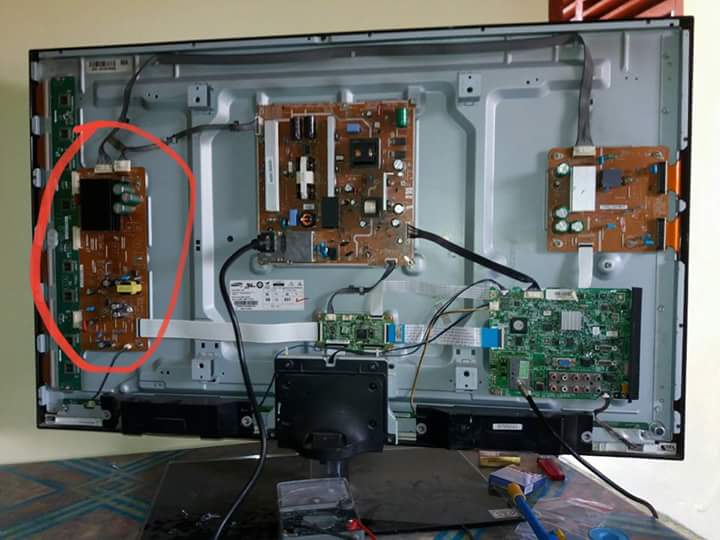 .
.
250.00 руб
В наличии: 1Подходит к моделям телевизоров: Toshiba 32AV500PR* и прочим… Параметры шлейфа Длина: 69 mm Ширина: 21mm Кол-во контактов: 40 pin Шаг: 0.5 mm 2000777744655..
300.00 руб
В наличии: 1Подходит к моделям телевизоров: Toshiba 32AV500PR* и прочим… Параметры шлейфа Длина: 69 mm Ширина: 25mm Кол-во контактов: 50 pin Шаг: 0.5 mm 2000777744648..
300.00 руб
Как отремонтировать плазменный телевизор Samsung не включается
У этого 51-дюймового плазменного телевизора Samsung проблемы с моделью: нет PS51E450 / шасси — F5AA не включается и всегда находится в режиме ожидания.
Фотография 1
Обычно я сначала начинаю поиск неисправностей на плате источника питания (BN44-00509) на предмет каких-либо отклонений. Разъем CN802 (фото 1) был отключен и были измерены все выходные напряжения на контактах разъема.Напряжения VS и VA отсутствовали.
При визуальном осмотре платы я обнаружил, что на одном из выводов высоковольтного конденсатора CS809 есть прожженная метка, как показано на фото 2. Конденсатор был распаян для подтверждения. Обнаружен обрыв цепи.
Фото 2
После замены конденсатора напряжение VS и VA возрастает примерно до 200 В и 58 В соответственно. Это подтвердило, что блок питания работает нормально, поэтому я снова подключаю разъем CN802.При повторном измерении мощности VS и VA напряжение снова возвращается к нулю. Я подозреваю, что Y-сустейн был неисправен, когда CN5006 был отключен, напряжения VS и VA вернулись в норму. Теперь телевизор можно активировать, и можно будет прослушивать звуковой канал телевизора.
Визуальный осмотр платы Y-сустейна (LJ41-10181A / LJ92-01880A), в районе Q5037 были признаки перегрева, см. Фото 3 и 4
Фото 3- Доска Y-сустейна
Фото 4. Крупным планом вид сверху и снизу платы Y-образной прожаренной метки.
Эта выжженная метка на печатной плате очень хорошо указывает на перегрев и, возможно, на неисправные компоненты. Все силовые устройства вокруг отметки обгоревшей печатной платы были проверены мультиметром, и, как и ожидалось, были обнаружены закороченные следующие компоненты:
- Q5037-K10A500 (МОП-транзистор)
- Q5030-SMK630 (МОП-транзистор)
- Q5003-FGPG4536 (IGBT)
- D5005-SF10A400H (ВЫПРЯМИТЕЛЬ БЫСТРОГО ВОССТАНОВЛЕНИЯ)
После замены всех вышеперечисленных неисправных компонентов телевизор оживает при включении питания.
Хотя видео выглядит нормально, рекомендуется повторно подтвердить и откалибровать настройки, если необходимо, для платы питания и Y-сустейна, чтобы избежать перегрузки панели. Контрольные точки для Vs, Va, Vsc и Ve четко обозначены на платах, а напряжения можно откалибровать с помощью мультиметра со ссылкой на этикетку, напечатанную производителем на панели (фото 5). Юстировка Samsung довольно проста и не требует осциллографа по сравнению с LG.
Контрольные точки для Vs, Va, Vsc и Ve четко обозначены на платах, а напряжения можно откалибровать с помощью мультиметра со ссылкой на этикетку, напечатанную производителем на панели (фото 5). Юстировка Samsung довольно проста и не требует осциллографа по сравнению с LG.
Фото 5-Напряжения, рекомендованные производителем панели
Другой не включающийся плазменный телевизор был успешно отремонтирован.
Эту статью подготовил для вас С.К. Вонг из Малайзии, он окончил Лондон по специальности «Электроника и электротехника». Он имеет более чем 40-летний опыт производства потребительских товаров. Обладая страстью к ремонту электронных изделий с юных лет, он до сих пор занимается этим неполный рабочий день.
В настоящее время он может предоставить готовые решения для потребительских товаров, включая услуги от идеи или концепции до дизайна, прототипирования, готовой продукции (включая электронные, механические и пластиковые детали) и производства.
Пожалуйста, поддержите, нажав на кнопки социальных сетей ниже. Ваш отзыв о публикации приветствуется. Пожалуйста, оставьте это в комментариях.
P.S- Если вам понравилось это читать, щелкните здесь , чтобы подписаться на мой блог (бесплатная подписка). Так вы никогда не пропустите сообщение . Вы также можете переслать ссылку на этот сайт своим друзьям и коллегам — спасибо!
Примечание: вы можете проверить его предыдущие статьи по ремонту ниже:
https: // jestineyong.com / no-power-in-philips-lcd-tv-repaired /
LG Plasma TV Unable to Turn On-RepairedНравится (162) Не нравится (3)
Samsung PS43D450A2W: Руководство пользователя
Page 1
E-MANUAL представьте возможности Благодарим вас за покупку этого продукта Samsung. Для получения более полного обслуживания зарегистрируйте свой продукт на сайте www.samsung.com/register. Модель ___________ Серийный номер
Модель ___________ Серийный номер
Page 2
Содержание Предпочтительный канал • Использование кнопки INFO (руководство «Сейчас и далее») 3 • Использование меню канала 4 • Использование канала 14 • Запоминание каналов 20 • Использование канала (для спутникового телевидения) • Сохранение каналов (для спутникового телевидения) 27 32 • Другие функции 47 Основные функции • Изменение предустановленного режима изображения 49 • Регулировка настроек изображения 50 • Изменение Размер изображения 51 • Изменение параметров изображения 55 • Настройка телевизора с помощью компьютера 62 • Изменение предварительно установленного режима звука 66 • Регулировка
Page 3
Канал ❑❑ Использование кнопки INFO (Текущее и следующее руководство) Дисплей определяет текущий канал и состояние определенных настроек аудио-видео.Гид «Сейчас и далее» показывает ежедневную информацию о телепрограммах для каждого канала в соответствии со временем трансляции. ●● Прокрутите l, r, чтобы просмотреть информацию о нужной программе во время просмотра текущего канала. ●● Прокрутите u, d, чтобы просмотреть информацию о других каналах. Если вы хотите перейти к текущему выбранному каналу, нажмите кнопку ENTERE.
●● Прокрутите u, d, чтобы просмотреть информацию о других каналах. Если вы хотите перейти к текущему выбранному каналу, нажмите кнопку ENTERE.
Page 4
❑❑ Использование меню каналов OO MENUm → Support → Contents Home → ENTERE Нажмите кнопку CONTENT, чтобы выбрать Watch TV, а затем выберите меню, которое хотите использовать.Будет отображен каждый экран. Просмотр телегида Диспетчер расписания ◀ ▶ Список каналов Диспетчер каналов Мои загрузки Источник ●● Отображаемое изображение может отличаться в зависимости от модели.
Page 5
■■ Телегид Информация EPG (Электронный программный гид) предоставляется вещательными компаниями. Используя расписания программ, предоставленные вещательными компаниями, вы можете заранее указать программы, которые хотите смотреть, чтобы канал автоматически переключался на выбранный программный канал в указанное время.Записи программы могут отображаться пустыми или устаревшими в зависимости от статуса канала.
Page 6
Использование просмотра канала Красный (Sche. Mgr): отображает диспетчер расписания. Гид DTV Air 05.1 Globo HD TELA QUENTE (HD) 22:05 — 12:10 b Зеленый (-24 часа): просмотр списка программ, которые будут транслироваться до 24 часов. ◀ 16:02 Вт, 19 июля 10 DESVENTURAS EM SERIE (HD) Просмотр каналов — Все каналы {Желтый (+24 часа): просмотр списка программ, которые будут транслироваться через 24 часа.
Page 7
} Синий (Ch.Mode): выберите тип каналов, которые вы хотите отображать в окне просмотра каналов. ; Информация: отображает подробную информацию о выбранной программе. k Страница: переход к следующей или предыдущей странице. E Просмотр / Расписание: при выборе текущей программы вы можете смотреть выбранную программу. / При выборе следующей программы вы можете зарезервировать выбранную программу.
Page 8
■■ Диспетчер расписания OO CONTENT → Диспетчер расписания → ENTERE Вы можете просматривать, изменять или удалять канал, зарезервированный для просмотра. Использование просмотра по таймеру. Вы можете настроить автоматическое отображение нужного канала в заданное время. Сначала установите текущее время, чтобы использовать эту функцию. ◀ 1. Нажмите кнопку ENTERE, чтобы выбрать Диспетчер расписания. 2. Нажмите кнопку ENTERE, чтобы добавить программу в расписание вручную. Появится экран просмотра таймера.
Использование просмотра по таймеру. Вы можете настроить автоматическое отображение нужного канала в заданное время. Сначала установите текущее время, чтобы использовать эту функцию. ◀ 1. Нажмите кнопку ENTERE, чтобы выбрать Диспетчер расписания. 2. Нажмите кнопку ENTERE, чтобы добавить программу в расписание вручную. Появится экран просмотра таймера.
Page 9
3. С помощью кнопок l / r / u / d установите антенну, канал, повтор, дату или время начала. ●● Антенна: выберите нужный источник антенны. ●● Канал: выберите нужный канал.●● Повтор: выберите «Один раз», «Вручную», «Сб-вс», «Пн-пт» или «Ежедневно» по своему усмотрению. Если вы выбрали «Вручную», вы можете установить желаемый день. NN Значок c указывает, что дата выбрана. ◀ ●● Дата: вы можете установить желаемую дату. NN Доступно при выборе параметра «Один раз при повторении».
Page 10
●● Время начала: вы можете установить желаемое время начала. NN Нажмите INFO, чтобы ввести подробную информацию. На экране подробной информации вы можете изменить или отменить зарезервированную информацию.●● Отменить расписания: отмена шоу, которое вы зарезервировали для просмотра. ●● Изменить: изменение шоу, которое вы зарезервировали для просмотра. ●● Возврат: возврат к предыдущему экрану.
На экране подробной информации вы можете изменить или отменить зарезервированную информацию.●● Отменить расписания: отмена шоу, которое вы зарезервировали для просмотра. ●● Изменить: изменение шоу, которое вы зарезервировали для просмотра. ●● Возврат: возврат к предыдущему экрану.
Page 11
■■ Список каналов Вы можете просмотреть все найденные каналы. Список каналов Все OO При нажатии кнопки СПИСОК КАНАЛОВ в списке каналов. ◀ ●● a Красный (Антенна): выберите нужный пульт дистанционного управления M6 9 W9 W9 MUSIC, сразу отобразится экран списка каналов. OO Использование кнопок управления с 6 11 NT1 800 24H TVE 801 arte 802 ATV 803 BBC 804 BBC 805 BBC Air a Antenna {Program View L Ch.Режим E Просмотр k Страница ●● Отображаемое изображение может отличаться в зависимости от модели. антенный источник.
Страница 12
●● l r Ch. Режим / Канал: перейдите к типу каналов, которые вы хотите отображать на экране списка каналов / Сменить каналы. NN Этот параметр может отличаться в зависимости от страны. ●● E Просмотр / Информация: просмотр выбранного канала / отображение сведений о выбранной программе. ●● k Страница: переход к следующей или предыдущей странице.
NN Этот параметр может отличаться в зависимости от страны. ●● E Просмотр / Информация: просмотр выбранного канала / отображение сведений о выбранной программе. ●● k Страница: переход к следующей или предыдущей странице.
Page 13
Как использовать просмотр по таймеру в списке каналов (только для цифровых каналов) Когда вы устанавливаете просмотр по таймеру в списке каналов, вы можете установить программу только в режиме просмотра программ.1. Нажмите кнопку CH LIST, затем выберите желаемый цифровой канал. 2. Нажмите кнопку {(Просмотр программы). 3. С помощью кнопок u / d выберите нужную программу, затем нажмите кнопку информации ENTERE. ◀ 4. Выберите Просмотр по таймеру, затем нажмите кнопку ENTERE, когда закончите. NN Если вы хотите отменить просмотр по таймеру, выполните шаги с 1 по 3.
Page 14
❑ Использование канала ■ Диспетчер каналов O СОДЕРЖАНИЕ → Диспетчер каналов → Диспетчер каналов Все 2/3 страницы Выбранный элемент: 4 ENTERE ◀ Изменить избранный канал и установите для каналов значение «Удалить», «Отменить выбор всех» или «Выбрать все». Вы можете редактировать название канала только для аналоговых каналов. Передать антенну} Сортировка k Страница E Выбор номера канала T Инструменты R Возврат ● Отображаемое изображение может отличаться в зависимости от модели.
Вы можете редактировать название канала только для аналоговых каналов. Передать антенну} Сортировка k Страница E Выбор номера канала T Инструменты R Возврат ● Отображаемое изображение может отличаться в зависимости от модели.
Page 15
● () Каналы: выберите канал на экране Все, ТВ, Радио, Данные / Другое, Аналоговый. Измените настройки антенны или канала с помощью меню в правом верхнем углу экрана. ● () Избранное от 1 до 5: отображение избранных каналов. N Использование цветных кнопок в Менеджере каналов.● Красный (Антенна): выберите нужный источник антенны. ●} Синий (Сортировка): изменяет список, упорядоченный по номеру или имени канала.
Page 16
Значки дисплея состояния канала Значок Операции a Аналоговый канал. c Выбран канал. F Канал, добавленный в избранное. Меню параметров диспетчера каналов t ◀ Установите каждый канал с помощью параметров меню диспетчера каналов (Просмотр, Добавить в избранное / Изменить избранное, Блокировать / Разблокировать, Изменить имя канала, Изменить номер канала, Удалить, Выбрать все / Отменить все). Пункты меню параметров могут отличаться в зависимости от статуса канала.
Пункты меню параметров могут отличаться в зависимости от статуса канала.
Page 17
1. Выберите канал и нажмите кнопку TOOLS. 2. Выберите функцию и измените ее настройки. ●● Смотреть: просмотр выбранного канала. ●● Добавить в избранное / Изм. Избранное: установка часто просматриваемых каналов как избранных / Добавление или удаление выбранного канала в «Избранное 1–5». 1. Выберите «Добавить в избранное» / «Изменить избранное», затем нажмите кнопку ENTERE. ◀ NN Если канал уже добавлен в избранное, отобразится Изм. Избранное.
Page 18
2. Нажмите кнопку ENTERE, чтобы выбрать Избранное с 1 по 5, затем нажмите кнопку OK. NN Один избранный канал можно добавить в несколько избранных каналов от 1 до 5. ●● Блокировать / разблокировать: заблокировать канал, чтобы его нельзя было выбрать и просмотреть. NN Эта функция доступна, только если для параметра Блокировка канала установлено значение Вкл.
Page 19
●● Редактировать имя канала (только аналоговые каналы): присвоение собственного имени каналу. NN Эта функция может не поддерживаться в зависимости от региона.●● Редактировать номер канала: редактирование номера, нажимая нужные цифровые кнопки. NN Эта функция может не поддерживаться в зависимости от региона. ●● Удалить: удаление канала для отображения нужных каналов. ●● Выбрать все: выбор всех каналов.
NN Эта функция может не поддерживаться в зависимости от региона.●● Редактировать номер канала: редактирование номера, нажимая нужные цифровые кнопки. NN Эта функция может не поддерживаться в зависимости от региона. ●● Удалить: удаление канала для отображения нужных каналов. ●● Выбрать все: выбор всех каналов.
Page 20
❑❑ Сохранение каналов OO MENUm → Канал → ENTERE ■■ Антенна t NN Параметр может отличаться в зависимости от страны. Прежде чем ваш телевизор сможет запоминать доступные каналы, вы должны указать тип источника сигнала, который подключен к телевизору.
Page 21
■■ Страна (в зависимости от страны) NN Появится экран ввода PIN-кода. Введите свой 4-значный PIN-код. NN Выберите свою страну, чтобы телевизор мог правильно настраивать каналы вещания. ●● Цифровой канал: изменение страны для цифровых каналов. ●● Аналоговый канал: изменение страны для аналоговых каналов. ◀ ■■ Автонастройка NN Автоматически присвоенные номера программ могут не соответствовать фактическим или желаемым номерам программ.
Page 22
●● Источник антенны: выберите источник антенны для сохранения.Вариант может отличаться в зависимости от страны. ●● Цифровой и аналоговый / Цифровой / Аналоговый: выбор источника канала для сохранения. При выборе «Кабель» → «Цифровые и аналоговые» или «Цифровые»: укажите значение для поиска кабельных каналов. ●● Режим поиска (Полный / Сеть / Быстрый): поиск всех каналов с активными вещательными станциями и их сохранение в памяти телевизора.
Page 23
●● Идентификатор сети: если для параметра «Сеть» задано значение «Вручную», вы можете настроить идентификатор сети с помощью цифровых кнопок. ●● Частота: отображение частоты канала.(отличается в зависимости от страны) ●● Модуляция: отображение доступных значений модуляции. ●● Скорость передачи: отображение доступных скоростей передачи символов. ■■ Параметр поиска по кабелю ◀ (в зависимости от страны) Устанавливает дополнительные параметры поиска, такие как частота и скорость передачи символов, для поиска в кабельной сети.
Page 24
■■ Ручная настройка Поиск канала вручную и сохранение в телевизоре. NN Если канал заблокирован с помощью функции блокировки канала, появится окно ввода PIN-кода. ●● Настройка цифрового канала: поиск цифрового канала.1. Нажмите кнопку a, чтобы выбрать New.
Page 25
2. Нажмите кнопку d, чтобы выбрать Поиск. По окончании сканирования канал обновляется в списке каналов. ●● Настройка аналогового канала: поиск аналогового канала. 1. Нажмите кнопку a, чтобы выбрать New. 2. Установите программу, цветовую систему, звуковую систему, канал и поиск. ◀ 3. Нажмите кнопку d, чтобы выбрать Магазин. По окончании сканирования канал обновляется в списке каналов.
Page 26
NN Режим канала ●● P (режим программы): после завершения настройки станциям вещания в вашем регионе будут присвоены номера позиций от P0 до P99.Вы можете выбрать канал, введя номер позиции в этом режиме. ●● C (режим воздушного канала) / S (режим кабельного канала): эти два режима позволяют выбрать канал, введя присвоенный ему номер для каждой станции воздушного вещания или кабельного канала.
Page 27
❑ Использование канала (для спутникового телевидения) для плазменной панели 570 ■ Диспетчер каналов O СОДЕРЖАНИЕ → Диспетчер каналов → Диспетчер каналов Все 2/3 страница Выбранный элемент: 4 Номер канала ENTERE ◀ Измените избранный канал и установите каналы, которые нужно удалить, отменить выбор или выбрать все.Вы можете редактировать название канала только для аналоговых каналов. Русский Транслировать антенну} Сортировка k Страница E Выберите T Инструменты R Возврат ● Отображаемое изображение может отличаться в зависимости от модели.
Page 28
● () Каналы: выберите канал на экране Все, ТВ, Радио, Данные / Другое, Аналоговый. Измените настройки антенны или канала с помощью меню в правом верхнем углу экрана. ● () Избранное от 1 до 5: отображение избранных каналов. N Использование цветных кнопок в Менеджере каналов.● Красный (Антенна): выберите нужный источник антенны. ●} Синий (Сортировка): изменяет список, упорядоченный по номеру или имени.
Page 29
Значки дисплея состояния канала Значок Операции a Аналоговый канал. c Выбран канал. F Канал, добавленный в избранное. Меню параметров диспетчера каналов t ◀ Установите каждый канал с помощью параметров меню диспетчера каналов (Просмотр, Добавить в избранное / Изменить избранное, Блокировать / Разблокировать, Изменить имя канала, Изменить номер канала, Удалить, Выбрать все / Отменить все).Пункты меню параметров могут отличаться в зависимости от статуса канала.
Page 30
1. Выберите канал и нажмите кнопку TOOLS. 2. Выберите функцию и измените ее настройки. ●● Смотреть: просмотр выбранного канала. ●● Добавить в избранное / Изм. Избранное: установка часто просматриваемых каналов как избранных. 1. Выберите «Добавить в избранное» / «Изменить избранное», затем нажмите кнопку ENTERE. ◀ NN Если канал уже добавлен в избранное, отобразится Изм. Избранное.
Page 31
2. Нажмите кнопку ENTERE, чтобы выбрать Избранное с 1 по 5, затем нажмите кнопку OK. NN Один избранный канал можно добавить в несколько избранных каналов от 1 до 5. ●● Удалить: удаление канала для отображения нужных каналов. ●● Выбрать все: выбор всех каналов в списке каналов.
NN Один избранный канал можно добавить в несколько избранных каналов от 1 до 5. ●● Удалить: удаление канала для отображения нужных каналов. ●● Выбрать все: выбор всех каналов в списке каналов.
Page 32
❑❑ Запоминание каналов (для спутникового телевидения) OO MENUm → Канал → ENTERE ■■ Антенна t NN Параметр может отличаться в зависимости от страны.Прежде чем ваш телевизор сможет запоминать доступные каналы, вы должны указать тип источника сигнала, который подключен к телевизору.
Page 33
■■ Страна NN Появится экран ввода PIN-кода. Введите свой 4-значный PIN-код. NN Выберите свою страну, чтобы телевизор мог правильно настраивать каналы вещания. ●● Цифровой канал: изменение страны для цифровых каналов. ●● Аналоговый канал: изменение страны для аналоговых каналов.
Page 34
■■ Автонастройка ●● Автонастройка Автоматически выполняет поиск канала и сохраняет его в телевизоре.NN Автоматически присвоенные номера программ могут не соответствовать фактическим или желаемым номерам программ. Если канал заблокирован с помощью функции блокировки канала, появится окно ввода PIN-кода. ●● Источник антенны: выберите источник антенны для сохранения. Параметр может отличаться ◀ в зависимости от страны.
Если канал заблокирован с помощью функции блокировки канала, появится окно ввода PIN-кода. ●● Источник антенны: выберите источник антенны для сохранения. Параметр может отличаться ◀ в зависимости от страны.
Page 35
●● Цифровой и аналоговый / Цифровой / Аналоговый: выберите источник канала для сохранения. При выборе «Кабель» → «Цифровые и аналоговые» или «Цифровые»: укажите значение для поиска кабельных каналов.●● Режим поиска (Полный / Сеть / Быстрый): поиск всех каналов с активными вещательными станциями и их сохранение в памяти телевизора. NN Если вы выберете «Быстро», вы можете настроить сеть, идентификатор сети, частоту, модуляцию и скорость передачи вручную, нажав кнопку на пульте дистанционного управления.
Page 36
●● Частота: отображение частоты канала. (отличается в зависимости от страны) ●● Модуляция: отображение доступных значений модуляции. ●● Скорость передачи: отображение доступных скоростей передачи символов.■■ Параметр поиска по кабелю (в зависимости от страны) ◀ Устанавливает дополнительные параметры поиска, такие как частота и скорость передачи символов, для поиска в кабельной сети.
Page 37
–– Начальная частота / Конечная частота: установите начальную или конечную частоту. (различается в зависимости от страны) –– Скорость передачи: отображение доступных скоростей передачи символов. –– Модуляция: отображение доступных значений модуляции. ●● Автосохранение в режиме ожидания (Выкл. / Вкл.) Для Италии: включение или отключение автонастройки, когда телевизор находится в режиме ожидания. ●● Таймер включения (на 1 час позже / 2 часа позже / 00:00 / 02:00 / 12:00 / ◀ 14:00) для Италии: выбор таймера расписания для автоматического включения телевизора и сканирования каналов.
Page 38
■■ Ручная настройка Поиск канала вручную и сохранение в телевизоре. NN Если канал заблокирован с помощью функции блокировки канала, появится окно ввода PIN-кода. ●● Транспондер: выбор транспондера с помощью кнопок вверх / вниз. ●● Режим сканирования: выбор свободных или всех каналов для сохранения. ●● Сетевой поиск (Выключить / Включить): поиск в сети с помощью кнопок вверх / вниз ◀.
Page 39
●● Качество сигнала: отображение текущего состояния широковещательного сигнала.NN Информация о спутнике и его транспондере может изменяться в зависимости от условий вещания. NN По завершении настройки перейдите к «Поиск» и нажмите кнопку ENTERE. Сканирование каналов запущено.
Page 40
■■ Спутниковая система Появится экран ввода PIN-кода. Введите свой 4-значный PIN-код. Спутниковая система доступна, если для параметра Антенна установлено значение Спутник. Перед запуском автосохранения установите спутниковую систему. Затем сканирование каналов запускается в обычном режиме. ●● Выбор спутника: вы можете выбрать спутники для этого телевизора.●● Питание LNB (Выкл. / Вкл.): Включение или отключение питания LNB.
Page 41
●● Настройки LNB: настройка внешнего оборудования. –– Транспондер: выбор транспондера с помощью кнопок вверх / вниз. –– Режим DiSEqC: выбор режима DiSEqC для выбранного LNB. –– Нижние генераторы LNB: установка более низкой частоты генераторов LNB. –– Верхние генераторы LNB: устанавливает для генераторов LNB более высокую частоту. –– Тон 22 кГц (Выкл. / Вкл. / Авто): выбирает тон 22 кГц в зависимости от типа LNB.Для универсального LNB это должно быть Авто.
–– Верхние генераторы LNB: устанавливает для генераторов LNB более высокую частоту. –– Тон 22 кГц (Выкл. / Вкл. / Авто): выбирает тон 22 кГц в зависимости от типа LNB.Для универсального LNB это должно быть Авто.
Page 42
●● Настройки SatCR / Unicable: настройка установки с одним кабелем. NN Эта функция может не поддерживаться в зависимости от региона. –– SatCR / Unicable: включает или отключает поддержку установки с одним кабелем. –– Номер слота: выберите номер пользовательского слота SatCR для этого приемника. –– Частота слота: введите соответствующую частоту для приема сигнала от SatCR. –– Определить частоту слота: автоматическое определение частоты сигнала для выбранного номера слота ◀.
Page 43
●● Настройки позиционера: настройка позиционера антенны. Позиционер (Вкл. / Выкл.): Включает или отключает позиционное управление. Тип позиционера (USALS / DiSEqC 1.2): устанавливает тип позиционирования между DiSEqC 1.2 и USALS (универсальная спутниковая автоматическая система определения местоположения). –– Моя долгота: установка долготы для моего местоположения. –– Моя широта: установка широты для моего местоположения. –– Настройки долготы спутника: установка долготы спутников, определяемых пользователем.
–– Моя долгота: установка долготы для моего местоположения. –– Моя широта: установка широты для моего местоположения. –– Настройки долготы спутника: установка долготы спутников, определяемых пользователем.
Page 44
Режим пользователя: Устанавливает положение спутниковой антенны для каждого спутника.Если вы сохраняете текущее положение спутниковой антенны в соответствии с определенным спутником, когда сигнал этого спутника необходим, спутниковую антенну можно переместить в предварительно заполненное положение. –– Спутник: выбор спутника, для которого требуется задать положение. –– Транспондер: выбор транспондера из списка для приема сигнала. –– Режим движения: выбор режима движения между дискретным и непрерывным движением.
Page 45
–– Перейти в сохраненное положение: поворот антенны в сохраненное положение спутника.–– Положение антенны: настройка и сохранение положения антенны для выбранного спутника. –– Сохранить текущее положение: сохраняет текущее положение как выбранный предел позиционирования. –– Качество сигнала: отображение текущего состояния транслируемого сигнала.
–– Качество сигнала: отображение текущего состояния транслируемого сигнала.
Page 46
Режим установщика: установка ограничений на диапазон перемещения спутниковой антенны или сброс положения. Обычно эта функция используется в руководстве по установке. –– Положение предела (Восток / Запад): выбор направления предела позиционера.–– Положение антенны: настройка и сохранение положения антенны для выбранного спутника. –– Сохранить текущее положение: сохраняет текущее положение как выбранный предел позиционирования. ◀ –– Go to Zero: перемещает антенну в исходное положение.
Page 47
❑❑ Другие функции OO MENUm → Канал → ENTERE ■■ Точная настройка (только аналоговые каналы) ◀ Если прием чистый, вам не нужно настраивать канал, так как это выполняется автоматически во время поиск и работа магазина.Если сигнал слабый или искаженный, выполните точную настройку канала вручную. Прокрутите влево или вправо, пока изображение не станет четким.
Page 48
NN Настройки применяются к каналу, который вы смотрите в данный момент. NN Точно настроенные каналы, которые были сохранены, отмечены звездочкой «*» справа от номера канала в баннере канала. NN Чтобы сбросить точную настройку, выберите «Сброс». ■■ Список каналов передачи Появится экран ввода PIN-кода. Введите свой 4-значный PIN-код.Импортирует или экспортирует карту каналов. Для использования этой функции необходимо подключить USB-накопитель. ◀ ●● Импорт с USB: импорт списка каналов с USB.
NN Точно настроенные каналы, которые были сохранены, отмечены звездочкой «*» справа от номера канала в баннере канала. NN Чтобы сбросить точную настройку, выберите «Сброс». ■■ Список каналов передачи Появится экран ввода PIN-кода. Введите свой 4-значный PIN-код.Импортирует или экспортирует карту каналов. Для использования этой функции необходимо подключить USB-накопитель. ◀ ●● Импорт с USB: импорт списка каналов с USB.
Page 49
Основные функции ❑❑ Изменение предустановленного режима изображения OO MENUm → Изображение → Режим изображения → ENTERE ■■ Режим изображения Выберите предпочитаемый тип изображения. NN При подключении к ПК режим изображения доступен только в Стандартном и Развлекательном. ◀ ●● Динамический: подходит для ярко освещенной комнаты. ●● Стандарт: подходит для нормальной окружающей среды.●● Кино: подходит для просмотра фильмов в темной комнате. ●● Развлекать: подходит для просмотра фильмов и игр. NN Доступно только при подключении к ПК.
Page 50
❑❑ Регулировка параметров изображения OO MENUm → Изображение → ENTERE ■■ Освещение / Контрастность / Яркость / Резкость / Цвет / Оттенок (З / К) В вашем телевизоре есть несколько вариантов настройки для контроля качества изображения. NN Когда вы вносите изменения в параметры освещения ячейки, контрастности, яркости, резкости, цвета или оттенка (G / R), экранное меню будет соответствующим образом настроено.◀ NN При подключении ПК вы можете изменять только параметры освещенности, контрастности, яркости и резкости ячейки.
NN Когда вы вносите изменения в параметры освещения ячейки, контрастности, яркости, резкости, цвета или оттенка (G / R), экранное меню будет соответствующим образом настроено.◀ NN При подключении ПК вы можете изменять только параметры освещенности, контрастности, яркости и резкости ячейки.
Page 51
❑❑ Изменение размера изображения OO MENUm → Изображение → Настройка экрана → ENTERE ■■ Регулировка экрана ●● Размер изображения: для приемника кабельного / спутникового телевидения также может быть свой собственный набор размеров экрана. Однако мы настоятельно рекомендуем чаще всего использовать режим 16: 9. ◀ Широкий автоматический: автоматически настраивает размер изображения в соответствии с соотношением сторон 16: 9. 16: 9: установка широкоэкранного режима изображения 16: 9.Широкий зум: увеличение размера изображения более 4: 3. NN Регулирует положение с помощью кнопок u, d.
Page 52
Масштаб: увеличение изображения формата 16: 9 по вертикали для соответствия размеру экрана. NN Регулирует масштаб или положение с помощью кнопок u, d. 4: 3: установка основного режима изображения (4: 3). NN Не смотрите долго в формате 4: 3. Следы границ, отображаемые слева, справа и в центре экрана, могут вызвать остаточное изображение (выгорание экрана), на которое не распространяется гарантия.
NN Регулирует масштаб или положение с помощью кнопок u, d. 4: 3: установка основного режима изображения (4: 3). NN Не смотрите долго в формате 4: 3. Следы границ, отображаемые слева, справа и в центре экрана, могут вызвать остаточное изображение (выгорание экрана), на которое не распространяется гарантия.
Page 53
NN ПРИМЕЧАНИЕ ●● В зависимости от источника входного сигнала параметры размера изображения могут различаться. ●● Доступные элементы могут отличаться в зависимости от выбранного режима. ●● При подключении ПК можно настраивать только режимы 16: 9 и 4: 3. ●● Настройки можно изменять и сохранять для каждого внешнего устройства, подключенного к входу на телевизоре. ◀ ●● Если вы используете функцию «По размеру экрана» с входом HDMI 720p, одна строка будет обрезана сверху, снизу, слева и справа, как при использовании функции пересканирования.
Page 54
●● Размер экрана 4: 3 (16: 9 / Широк. Увел. / Масштаб. / 4: 3): доступно, только если для размера изображения установлено значение «Широкий автоматический». Вы можете определить желаемый размер изображения в формате 4: 3 WSS (широкоэкранный режим) или в исходном размере. В каждой европейской стране требуется разный размер изображения. NN Недоступно в режимах ПК, Компонент или HDMI.
Вы можете определить желаемый размер изображения в формате 4: 3 WSS (широкоэкранный режим) или в исходном размере. В каждой европейской стране требуется разный размер изображения. NN Недоступно в режимах ПК, Компонент или HDMI.
Page 55
❑❑ Изменение параметров изображения ■■ Дополнительные настройки OO MENUm → Изображение → Расширенные настройки → ENTERE (Расширенные настройки доступны в режиме Стандартный / Кино) По сравнению с предыдущими моделями, новые телевизоры Samsung имеют более точную рисунок. NN При подключении ПК вы можете изменять только параметры «Гамма» и «Баланс белого».
Page 56
●● Черный тон (Выкл. / Темнее / Темнее / Темнее): выберите уровень черного для регулировки глубины экрана. ●● Автоконтраст (Выкл. / Низкий / Средний / Высокий): настройка контрастности экрана. ●● Гамма: настройка интенсивности основного цвета. Дополнительные настройки Черный тон: Выкл. Автоконтраст: Средняя Гамма: 0 Режим только RGB: Выкл. Цветовое пространство: Исходный r Баланс белого Телесный оттенок: 0 d U Переместить E Ввести R Возврат ●● Отображаемое изображение может отличаться в зависимости от модели.
Цветовое пространство: Исходный r Баланс белого Телесный оттенок: 0 d U Переместить E Ввести R Возврат ●● Отображаемое изображение может отличаться в зависимости от модели.
Page 57
●● Режим только RGB (Выкл. / Красный / Зеленый / Синий): отображение красного, зеленого и синего цветов для точной настройки оттенка и насыщенности.●● Цветовое пространство (Авто / Исходный): настройка диапазона цветов, доступных для создания изображения. ●● Баланс белого: настройка цветовой температуры для более естественного изображения. К: смещение / З: смещение / С: смещение: настройка темноты каждого цвета (красного, зеленого, синего). ◀ К: усиление / З: усиление / С: усиление: регулировка яркости каждого цвета (красного, зеленого, синего).
Page 58
●● Телесный оттенок: выделение розового «телесного оттенка». ●● Улучшение краев (Выкл. / Вкл.): Выделение границ объекта. ●● Подсветка движения (Выкл. / Вкл.): Снижение энергопотребления за счет регулировки яркости. NN При изменении значения параметра «Контрастность» для параметра «Молния движения» будет установлено значение «Выкл.».
NN При изменении значения параметра «Контрастность» для параметра «Молния движения» будет установлено значение «Выкл.».
Page 59
■■ Параметры изображения OO MENUm → Изображение → Параметры изображения → ENTERE NN При подключении ПК вы можете изменять только цветовой тон. ●● Цветовой оттенок (Холодный / Стандартный / Теплый1 / Теплый2) NN Теплый1 или Теплый2 будут отключены ◀ Параметры изображения Цветовой тон: Стандартный цифровой фильтр шума: Авто Фильтр шумов MPEG: Авто Уровень черного HDMI: Нормальный Режим пленки: Выкл. режим — Динамический.NN Настройки можно настроить и сохранить для каждого внешнего устройства, подключенного к входу на телевизоре.
Page 60
●● Цифровой фильтр шума (Выкл. / Низкий / Средний / Высокий / Авто / Автоматическая визуализация): если сигнал вещания, принимаемый телевизором, слабый, вы можете активировать функцию цифрового фильтра шумов, чтобы уменьшить любые помехи. статические изображения и ореолы, которые могут появляться на экране. NN Если сигнал слабый, попробуйте другие варианты, пока не получите наилучшее изображение. ●● Автовизуализация: при переключении аналоговых каналов отображается мощность сигнала.◀ NN Доступно только для аналоговых каналов.
NN Если сигнал слабый, попробуйте другие варианты, пока не получите наилучшее изображение. ●● Автовизуализация: при переключении аналоговых каналов отображается мощность сигнала.◀ NN Доступно только для аналоговых каналов.
Page 61
●● Уровень черного HDMI (Низкий / Нормальный): выбор уровня черного на экране для регулировки глубины экрана. NN Доступно только в режиме HDMI. ●● Режим фильма (Выкл. / Авто1 / Авто2 / Cinema Smooth для плазменных телевизоров 550 и выше): настройка телевизора на автоматическое распознавание и обработку киносигналов от всех источников и настройку изображения для достижения оптимального качества. Функция Cinema Smooth активируется только при поступлении сигнала HDMI 24 Гц.◀ NN Доступно для ТВ, AV, КОМПОНЕНТ (480i / 1080i) и HDMI (1080i).
Page 62
❑❑ Настройка телевизора с помощью ПК. Выберите ПК в качестве источника входного сигнала. ■■ Автоматическая настройка t OO MENUm → Изображение → Автоматическая настройка → ENTERE Значения частоты / положения и точная настройка регулируются автоматически. NN Недоступно при подключении с помощью кабеля HDMI-DVI.
NN Недоступно при подключении с помощью кабеля HDMI-DVI.
Page 63
■■ Регулировка экрана ПК OO MENUm → Изображение → Регулировка экрана → Регулировка экрана ПК → ENTERE ●● Грубо / Высокое: удаление или уменьшение шума на изображении.Если шум не удаляется только с помощью тонкой настройки, отрегулируйте частоту как можно лучше (грубая) и снова выполните точную настройку. После уменьшения шума отрегулируйте изображение так, чтобы оно было выровнено по центру экрана. ◀ ●● Положение: регулировка положения экрана ПК с помощью кнопки направления (u / d / l / r).
Page 64
Использование телевизора в качестве дисплея компьютера (ПК) Настройка программного обеспечения вашего ПК (на основе Windows XP) В зависимости от версии Windows и видеокарты фактические экраны на вашем ПК могут отличаться. В этом случае почти всегда будет применяться одна и та же базовая информация о настройке.(В противном случае обратитесь к производителю компьютера или дилеру Samsung. ) 1. Щелкните «Панель управления» в меню «Пуск» Windows. ◀ 2. Щелкните «Оформление и темы» в окне «Панель управления», и появится диалоговое окно отображения. 3.
) 1. Щелкните «Панель управления» в меню «Пуск» Windows. ◀ 2. Щелкните «Оформление и темы» в окне «Панель управления», и появится диалоговое окно отображения. 3.
Page 65
4. Перейдите на вкладку «Настройки» в диалоговом окне дисплея. ●● Если в диалоговом окне настроек экрана есть параметр частоты вертикальной развертки, правильным значением будет «60» или «60 Гц». В противном случае просто нажмите «ОК» и выйдите из диалогового окна.
Page 66
❑❑ Изменение предустановленного режима звука ■■ Режим звука t ●● Стандартный: выбор обычного режима звука. ●● Музыка: усиление музыки над голосами. ●● Кино: обеспечивает наилучшее качество звука для фильмов. ●● Четкий голос: выделение голоса по сравнению с другими звуками. ◀ ●● Усиление: увеличивает интенсивность высокочастотного звука, чтобы улучшить качество прослушивания для людей с нарушениями слуха. NN Если для параметра Выбор динамика установлено значение Внешний динамик отключен.
Page 67
❑❑ Регулировка настроек звука OO MENUm → Звук → Звуковой эффект → ENTERE ■■ Звуковой эффект ●● SRS TruSurround HD (Выкл. / Вкл.) (Только в стандартном режиме звука) ◀ Эта функция обеспечивает виртуальную 5.Воспроизведение 1-канального объемного звука через пару динамиков с использованием технологии HRTF (Head Related Transfer Function). NN Если для параметра «Выбор динамика» установлено значение «Внешний динамик», функция SRS TruSurround HD отключена.
/ Вкл.) (Только в стандартном режиме звука) ◀ Эта функция обеспечивает виртуальную 5.Воспроизведение 1-канального объемного звука через пару динамиков с использованием технологии HRTF (Head Related Transfer Function). NN Если для параметра «Выбор динамика» установлено значение «Внешний динамик», функция SRS TruSurround HD отключена.
Page 68
●● SRS TruDialog (Выкл. / Вкл.) (Только в стандартном режиме звука) Эта функция позволяет повысить интенсивность голоса по сравнению с фоновой музыкой или звуковыми эффектами, чтобы диалоги можно было слышать более четко. NN Если для параметра «Выбор динамика» установлено значение «Внешний динамик», функция SRS TruDialog отключена.
Page 69
●● Эквалайзер Регулирует режим звука (только стандартный режим звука). –– Баланс Л / П: регулировка баланса между правым и левым динамиками. –– 100 Гц / 300 Гц / 1 кГц / 3 кГц / 10 кГц (регулировка полосы пропускания): регулирует уровень определенных частот полосы пропускания. –– Сброс: сброс настроек эквалайзера до значений по умолчанию. NN Если для параметра «Выбор динамика» установлено значение «Внешний динамик», эквалайзер отключен.
–– Сброс: сброс настроек эквалайзера до значений по умолчанию. NN Если для параметра «Выбор динамика» установлено значение «Внешний динамик», эквалайзер отключен.
Page 70
■■ Параметры аудио трансляции ●● Язык аудио (только для цифровых каналов) Измените значение по умолчанию для языков аудио.NN Доступный язык может отличаться в зависимости от трансляции. ●● Аудиоформат ◀ (только для цифровых каналов) Когда звук воспроизводится как из основного динамика, так и из приемника звука, может возникать эхо звука из-за разницы в скорости декодирования между основным динамиком и приемником звука. В этом случае используйте функцию громкоговорителя телевизора.
Page 71
NN Параметры аудиоформатов могут отличаться в зависимости от трансляции. 5.1-канальный звук Dolby Digital доступен только при подключении внешнего динамика через оптический кабель.●● Аудиоописание (доступно не во всех странах) (только для цифровых каналов) Эта функция обрабатывает аудиопоток для AD (аудиоописание), который отправляется вместе с основным звуком от вещательной компании. ◀ NN Описание аудио (Выкл. / Вкл.): Включение или выключение функции описания аудио. NN Громкость: регулировка громкости описания аудио.
◀ NN Описание аудио (Выкл. / Вкл.): Включение или выключение функции описания аудио. NN Громкость: регулировка громкости описания аудио.
Page 72
■■ Дополнительные настройки (только для цифровых каналов) ●● Уровень звука DTV (MPEG / HE-AAC): эта функция позволяет уменьшить несоответствие голосового сигнала (который является одним из принимаемых сигналов). во время цифрового телевещания) до желаемого уровня.NN В зависимости от типа сигнала вещания, MPEG / HE-AAC можно настроить в диапазоне от -10 дБ до 0 дБ. ◀ NN Чтобы увеличить или уменьшить громкость, отрегулируйте диапазон от 0 до -10 соответственно.
Page 73
●● Выход SPDIF: SPDIF (цифровой интерфейс Sony Philips Digital InterFace) используется для обеспечения цифрового звука, уменьшения помех, поступающих на динамики и различные цифровые устройства, такие как DVD-плеер. Аудиоформат: вы можете выбрать формат цифрового аудиовыхода (SPDIF). NN Доступный формат цифрового аудиовыхода (SPDIF) может отличаться в зависимости от источника входного сигнала.
Page 74
●● Dolby Digital Comp (Line / RF): эта функция минимизирует несоответствие сигналов между цифровым сигналом Dolby и голосовым сигналом (например, MPEG Audio, HE-AAC, ATV Sound). NN Выберите Line, чтобы получить динамичный звук, и RF, чтобы уменьшить разницу между громкими и тихими звуками в ночное время. Линия: Установите выходной уровень для сигналов больше или меньше, чем -31 дБ (эталонный), либо на -20 дБ, либо на -31 дБ. ◀ RF: установите выходной уровень для сигналов больше или меньше, чем -20 дБ (эталонный), либо на -10 дБ, либо на -20 дБ.
Page 75
■■ Настройки динамика ●● Выбор динамика (внешний динамик / динамик телевизора): может возникать звуковое эхо из-за разницы в скорости декодирования между основным динамиком и аудиоприемником. В этом случае установите телевизор на внешний динамик. NN Если для параметра Speaker Select установлено значение External Speaker, кнопки громкости и MUTE не будут работать, а настройки звука будут ограничены. NN Если для параметра «Выбор динамика» установлено значение «Внешний динамик».
NN Если для параметра «Выбор динамика» установлено значение «Внешний динамик».
Page 76
NN Если для параметра «Выбор динамика» установлено значение «Динамик ТВ».●● Динамик ТВ: Вкл., Внешний динамик: Вкл. NN При отсутствии видеосигнала оба динамика будут отключены. ●● Автоматическая громкость (Выкл. / Нормальный / Ночь): для выравнивания уровня громкости на каждом канале установите значение Нормальный. Ночь: этот режим обеспечивает улучшенное качество звука по сравнению с обычным режимом, почти не создавая шума. Полезно ночью. ◀ ▶ ■■ Сброс звука (OK / Отмена) Сброс всех настроек звука до заводских значений по умолчанию.
Page 77
Preference ❑❑ Подключение к проводной сети для плазменных телевизоров серии 550 и 570 Вы можете подключить телевизор к локальной сети с помощью кабеля тремя способами: ●● Вы можете подключить телевизор к локальной сети, подключив локальную сеть. порт на задней панели телевизора к внешнему модему с помощью кабеля LAN. См. Диаграмму ниже.
См. Диаграмму ниже.
Page 78
●● Вы можете подключить телевизор к локальной сети, подключив порт локальной сети на задней панели телевизора к IP-устройству совместного использования, которое подключено к внешнему модему. Для подключения используйте кабель LAN. См. Диаграмму ниже.
Page 79
●● В зависимости от конфигурации вашей сети вы можете подключить телевизор к локальной сети, подключив порт локальной сети на задней панели телевизора напрямую к сетевой розетке с помощью кабеля локальной сети. .См. Диаграмму ниже. Обратите внимание, что розетка подключена к модему или маршрутизатору в другом месте вашего дома.
Page 80
●● Если у вас динамическая сеть, вам следует использовать модем или маршрутизатор ADSL, поддерживающий протокол динамической конфигурации хоста (DHCP). Модемы и маршрутизаторы, поддерживающие DHCP, автоматически предоставляют значения IP-адреса, маски подсети, шлюза и DNS, необходимые вашему телевизору для доступа в Интернет, поэтому вам не нужно вводить их вручную. Большинство домашних сетей — это динамические сети.◀ Для некоторых сетей требуется статический IP-адрес.
Большинство домашних сетей — это динамические сети.◀ Для некоторых сетей требуется статический IP-адрес.
Page 81
❑❑ Настройка сети для плазменных телевизоров серий 550 и 570 ■■ Настройки сети OO MENUm → Сеть → Настройки сети → ENTERE. Настройте сетевое соединение для использования различных Интернет-сервисов, таких как AllShare ™, и обновления программного обеспечения. ■■ Состояние сети ◀ OO MENUm → Сеть → Состояние сети → ENTERE. Вы можете проверить текущее состояние сети и Интернет.
Page 82
■■ Настройки AllShare OO MENUm → Сеть → Настройки AllShare → ENTERE Выбирает, использовать ли мультимедийные функции в сети.■■ Настройки сети (Авто) Используйте автоматические настройки сети при подключении телевизора к сети, поддерживающей DHCP.
Page 83
Как настроить автоматически 1. Перейдите на экран настроек сети. Чтобы войти в него, следуйте указаниям в настройках сети. 2. Выберите проводной. Настройки сети Выберите тип сетевого подключения. Проводное Беспроводное (общее) 3. Появится экран проверки сети, и настройка сети будет завершена. ◀ WPS (PBC) Подключитесь к сети с помощью кабеля LAN.Убедитесь, что кабель LAN подключен.
Проводное Беспроводное (общее) 3. Появится экран проверки сети, и настройка сети будет завершена. ◀ WPS (PBC) Подключитесь к сети с помощью кабеля LAN.Убедитесь, что кабель LAN подключен.
Page 84
NN Если не удается установить автоматически, проверьте настройки сети. Проводная сеть и подключение к Интернету завершены. подключение порта LAN. MAC-адрес NN Если вы не можете найти значения сетевого подключения или если вы хотите установить подключение вручную, установите для него значение «Вручную». См. Следующий раздел «Как настроить вручную». ◀ 00: 40: 30: 30: 20: 10 IP-адрес 192.168.10.21 Маска подсети 255.255.255.0 Шлюз 192.168.10.1 DNS-сервер 203.248.252.2 Интернет успешно подключен.
Page 85
■■ Настройки сети (вручную) Используйте ручную настройку сети при подключении телевизора к сети, для которой требуется статический IP-адрес. Получение значений сетевого подключения Чтобы получить значения сетевого подключения на большинстве компьютеров с Windows, выполните следующие действия: 1. Щелкните правой кнопкой мыши значок «Сеть» в правом нижнем углу экрана. ◀ 2. В появившемся всплывающем меню щелкните «Статус». 3. В появившемся диалоговом окне щелкните вкладку «Поддержка».4. На вкладке «Поддержка» нажмите кнопку «Подробности».
Щелкните правой кнопкой мыши значок «Сеть» в правом нижнем углу экрана. ◀ 2. В появившемся всплывающем меню щелкните «Статус». 3. В появившемся диалоговом окне щелкните вкладку «Поддержка».4. На вкладке «Поддержка» нажмите кнопку «Подробности».
Page 86
Как настроить вручную Чтобы настроить подключение телевизора к кабельной сети вручную, выполните следующие действия: 1. Выполните шаги с 1 по 2 в процедуре «Автоматическая настройка». 2. Выберите Настройки IP на экране проверки сети. Настройка интернет-протокола: вручную r IP-адрес. . . Шлюз с маской подсети. . . . . . . . DNS: DNS-сервер вручную 3. Установите для IP-режима значение «Вручную». ◀ Настройки IP. ОК 4. Нажмите кнопку d на пульте дистанционного управления, чтобы перейти к IP-адресу.
Page 87
5. Введите значения IP-адреса, маски подсети, шлюза и DNS-сервера. Используйте цифровые кнопки на пульте дистанционного управления для ввода чисел и кнопки со стрелками для перехода от одного поля ввода к другому. 6. Когда закончите, нажмите OK. 7. Появится экран проверки сети, и настройка сети будет завершена.
6. Когда закончите, нажмите OK. 7. Появится экран проверки сети, и настройка сети будет завершена.
Page 88
❑❑ Подключение к беспроводной сети для плазменных телевизоров серии 550 и 570 Для беспроводного подключения телевизора к сети потребуется беспроводной маршрутизатор или модем и адаптер беспроводной локальной сети Samsung (WIS09ABGN, WIS09ABGN2, WIS10ABGN) , который вы подключаете к USB-порту на задней или боковой панели телевизора.См. Иллюстрацию ниже.
Page 89
Адаптер беспроводной локальной сети Samsung продается отдельно и предлагается некоторыми розничными торговцами, сайтами электронной торговли и Samsungparts.com. Адаптер беспроводной локальной сети Samsung поддерживает протоколы связи IEEE 802.11a / b / g и n. Samsung рекомендует использовать IEEE 802.11n. При воспроизведении видео через сетевое соединение видео может воспроизводиться не плавно. NN ПРИМЕЧАНИЕ ●● Для использования беспроводной сети необходимо использовать «адаптер беспроводной локальной сети Samsung» (WIS09ABGN, WIS09ABGN2, WIS10ABGN).
Page 90
●● Чтобы использовать беспроводную сеть, ваш телевизор должен быть подключен к беспроводному IP-устройству совместного использования (либо маршрутизатору, либо модему). Если беспроводной IP-распределитель поддерживает DHCP, ваш телевизор может использовать DHCP или статический IP-адрес для подключения к беспроводной сети. ●● Выберите канал для беспроводного IP-распределителя, который в данный момент не используется. Если канал, установленный для беспроводного IP-распределителя, в настоящее время используется другим устройством поблизости, это приведет к помехам и сбоям связи.
Page 91
●● Если выбран режим Pure High-throughput (Greenfield) 802.11n и тип шифрования установлен на WEP, TKIP или TKIP AES (WPS2Mixed) для вашей точки доступа, телевизоры Samsung не будут поддерживать подключение в соответствии с новыми спецификациями сертификации Wi-Fi. ●● Если ваша точка доступа поддерживает WPS (защищенная настройка Wi-Fi), вы можете подключиться к сети через PBC (конфигурация кнопок) или PIN-код (персональный идентификационный номер). WPS автоматически настроит SSID и ключ WPA в любом режиме.
WPS автоматически настроит SSID и ключ WPA в любом режиме.
Page 92
●● Перед подключением адаптера беспроводной локальной сети Samsung убедитесь, что телевизор включен. ●● Способы подключения: вы можете настроить подключение к беспроводной сети шестью способами.
Page 93
●● Адаптер беспроводной локальной сети Samsung может не распознаваться при подключении через концентратор USB или удлинительный кабель USB, отличный от прилагаемого кабеля. ■■ Настройки сети (Авто) ◀ Большинство беспроводных сетей имеют дополнительную систему безопасности, которая требует, чтобы устройства, имеющие доступ к сети, передавали зашифрованный код безопасности, называемый ключом доступа или ключом безопасности.
Page 94
Как выполнить автоматическую настройку 1. Перейдите на экран «Параметры сети». Чтобы войти в него, следуйте указаниям в настройках сети. 2. Выберите Wireless. Настройки сети Выберите тип сетевого подключения. Проводное беспроводное соединение (общее) WPS (PBC) One Foot Connection Настройте беспроводную сеть, выбрав беспроводной маршрутизатор. Вам может потребоваться ввести ключ безопасности в зависимости от настройки беспроводного маршрутизатора. U Переместить E Ввести R Возврат ●● Отображаемое изображение может отличаться в зависимости от модели.
Проводное беспроводное соединение (общее) WPS (PBC) One Foot Connection Настройте беспроводную сеть, выбрав беспроводной маршрутизатор. Вам может потребоваться ввести ключ безопасности в зависимости от настройки беспроводного маршрутизатора. U Переместить E Ввести R Возврат ●● Отображаемое изображение может отличаться в зависимости от модели.
Page 95
3. Функция «Сеть» выполняет поиск доступных беспроводных сетей. По завершении отобразится список доступных сетей. 4. В списке сетей нажмите кнопку u или d, чтобы выбрать сеть, а затем нажмите кнопку ENTERE. NN Если для беспроводного маршрутизатора установлено значение «Скрытый (невидимый)», необходимо выбрать «Добавить сеть» и ввести правильное имя сети (SSID) и ключ безопасности, чтобы установить соединение. ◀ 5. Если появится всплывающее окно «Безопасность», перейдите к шагу 6.
Page 96
6. Если беспроводной маршрутизатор имеет защиту, введите ключ безопасности (Безопасность или PIN-код), затем выберите Готово. NN При вводе ключа безопасности (безопасности или PIN-кода) используйте кнопки u / d / l / r на пульте дистанционного управления для выбора числа / символов. Настройка сети Введите ключ безопасности.
NN При вводе ключа безопасности (безопасности или PIN-кода) используйте кнопки u / d / l / r на пульте дистанционного управления для выбора числа / символов. Настройка сети Введите ключ безопасности.
Page 97
7. Появится экран сетевого подключения, и настройка сети завершена. NN Если не удается установить ключ безопасности (Безопасность или PIN), выберите «Сброс» или «Настройки IP».NN Если вы хотите установить соединение вручную, выберите «Настройки IP». См. Следующий раздел «Как настроить вручную».
Page 98
■■ Настройка сети (вручную) Используйте ручную настройку сети при подключении телевизора к сети, для которой требуется статический IP-адрес. Получение значений сетевого подключения Чтобы получить значения сетевого подключения на большинстве компьютеров с Windows, выполните следующие действия: 1. Щелкните правой кнопкой мыши значок «Сеть» в правом нижнем углу экрана. ◀ 2. В появившемся всплывающем меню щелкните «Статус».
Page 99
3. В появившемся диалоговом окне щелкните вкладку «Поддержка». 4. На вкладке «Поддержка» нажмите кнопку «Подробности». Отображаются значения сетевого подключения. Как настроить вручную Чтобы настроить подключение телевизора к кабельной сети вручную, выполните следующие действия: 1. Выполните шаги с 1 по 2 в процедуре «Автоматическая настройка». ◀ 2. Выберите настройки IP на экране проверки сети. 3. Установите для IP-режима значение «Ручной».
В появившемся диалоговом окне щелкните вкладку «Поддержка». 4. На вкладке «Поддержка» нажмите кнопку «Подробности». Отображаются значения сетевого подключения. Как настроить вручную Чтобы настроить подключение телевизора к кабельной сети вручную, выполните следующие действия: 1. Выполните шаги с 1 по 2 в процедуре «Автоматическая настройка». ◀ 2. Выберите настройки IP на экране проверки сети. 3. Установите для IP-режима значение «Ручной».
Page 100
4. Нажмите кнопку d на пульте дистанционного управления, чтобы перейти к IP-адресу.5. Введите значения IP-адреса, маски подсети, шлюза и DNS-сервера. Используйте цифровые кнопки на пульте дистанционного управления для ввода чисел и кнопки со стрелками для перехода от одного поля ввода к другому. 6. Когда закончите, нажмите OK. 7. Появится экран проверки сети, и настройка сети будет завершена.
Page 101
■■ Настройка сети (WPS (PBC)) Как настроить с помощью WPS (PBC) Если на вашем маршрутизаторе есть кнопка WPS (PBC), выполните следующие действия: 1. Перейдите на экран настройки сети. Чтобы войти в него, следуйте указаниям в настройках сети.2. Выберите WPS (PBC). Настройки сети Выберите тип сетевого подключения. Проводное беспроводное соединение (общее) ◀ 3. Нажмите кнопку WPS (PBC) на маршрутизаторе в течение 2 минут. Ваш телевизор автоматически получает все необходимые значения сетевых настроек и подключается к вашей сети. 4.
Перейдите на экран настройки сети. Чтобы войти в него, следуйте указаниям в настройках сети.2. Выберите WPS (PBC). Настройки сети Выберите тип сетевого подключения. Проводное беспроводное соединение (общее) ◀ 3. Нажмите кнопку WPS (PBC) на маршрутизаторе в течение 2 минут. Ваш телевизор автоматически получает все необходимые значения сетевых настроек и подключается к вашей сети. 4.
Page 102
■■ Сетевые настройки (One Foot Connection) One Foot Connection позволяет легко подключить телевизор samsung к беспроводному маршрутизатору samsung, разместив беспроводной маршрутизатор samsung на расстоянии не более 25 см от телевизора samsung.Если ваш беспроводной маршрутизатор не поддерживает One Foot Connection, вы должны подключиться одним из других способов. NN Вы можете проверить оборудование, поддерживающее One Foot Connection, на сайте www. samsung.com.
Page 103
Как настроить с помощью One Foot Connection Включите питание беспроводного маршрутизатора и телевизора. 1. Перейдите на экран настроек сети. Чтобы войти в него, следуйте указаниям в настройках сети. Выберите тип сетевого подключения. Проводной беспроводной (общий) 2. Выберите One Foot Connection.◀ Сетевые настройки Подключитесь к беспроводной сети автоматически, если ваш беспроводной WPS (PBC) 3. Поместите беспроводной маршрутизатор параллельно адаптеру беспроводной локальной сети Samsung, оставив зазор не более 25 см.
1. Перейдите на экран настроек сети. Чтобы войти в него, следуйте указаниям в настройках сети. Выберите тип сетевого подключения. Проводной беспроводной (общий) 2. Выберите One Foot Connection.◀ Сетевые настройки Подключитесь к беспроводной сети автоматически, если ваш беспроводной WPS (PBC) 3. Поместите беспроводной маршрутизатор параллельно адаптеру беспроводной локальной сети Samsung, оставив зазор не более 25 см.
Page 104
NN Если One Foot Connection не подключает ваш телевизор к маршрутизатору, на экране появляется всплывающее окно, уведомляющее вас о сбое. Если вы хотите снова попробовать использовать One Foot Connection, сбросьте настройки беспроводного маршрутизатора, отключите адаптер беспроводной локальной сети Samsung и повторите попытку, начиная с шага 1.Вы также можете выбрать один из других способов настройки подключения.
Page 105
4. Появится экран сетевого подключения, и настройка сети будет завершена. 5. Разместите беспроводной маршрутизатор в желаемом месте.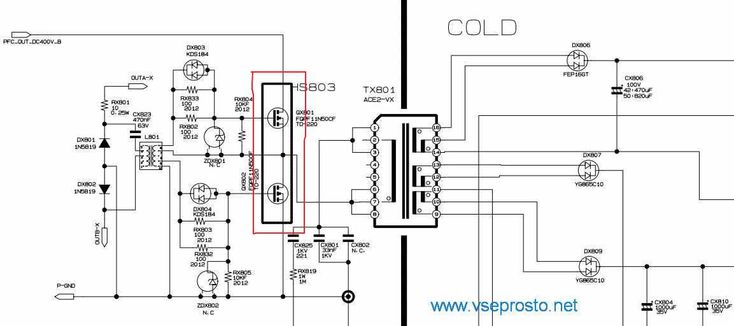 NN Если настройки беспроводного маршрутизатора изменяются или вы устанавливаете новый беспроводной маршрутизатор, необходимо снова выполнить процедуру One Foot Connection, начиная с шага 1.
NN Если настройки беспроводного маршрутизатора изменяются или вы устанавливаете новый беспроводной маршрутизатор, необходимо снова выполнить процедуру One Foot Connection, начиная с шага 1.
Page 106
■■ Настройка сети (Plug & Access) Plug & Access Функция упрощает подключение телевизора Samsung к беспроводному маршрутизатору Samsung с помощью карты памяти USB.Если ваш беспроводной маршрутизатор не поддерживает Plug & Access, необходимо подключиться одним из других способов. NN Вы можете проверить оборудование, поддерживающее Plug & Access, на сайте www.samsung. com. Как настроить с помощью функции Plug & Access ◀ Включите беспроводной маршрутизатор и телевизор. 1.
Page 107
3. Подождите, пока соединение не установится автоматически. NN Если Plug & Access не подключает телевизор к беспроводному маршрутизатору, на экране появляется всплывающее окно с уведомлением об ошибке.Если вы хотите снова попробовать использовать Plug & Access, сбросьте настройки беспроводного маршрутизатора, отключите адаптер беспроводной локальной сети Samsung, а затем повторите попытку, начиная с шага 1. Вы также можете выбрать один из других методов настройки подключения. 4. Появится экран сетевого подключения, и настройка сети будет завершена. ◀ 5.
Вы также можете выбрать один из других методов настройки подключения. 4. Появится экран сетевого подключения, и настройка сети будет завершена. ◀ 5.
Page 108
Priority QOS Беспроводной маршрутизатор Samsung оптимизирован для потоковой передачи HD AV для цифрового телевидения Samsung. Это отличительная функция нашего продукта. Беспроводной маршрутизатор Samsung можно подключить ко многим устройствам, таким как ноутбук, мобильный телефон, BD-плеер и т. Д.◀ В случае подключения телевизора Samsung к беспроводному маршрутизатору Samsung при подключении других устройств, беспроводной маршрутизатор Samsung предоставит телевизору Samsung приоритетное соединение по сравнению с другими устройствами. Эта функция обеспечивает наилучшую потоковую передачу контента и скорость передачи.
Page 109
■■ Настройка сети (Ad Hoc) Вы можете подключиться к мобильному устройству с поддержкой Ad-hoc без беспроводного маршрутизатора через «адаптер беспроводной локальной сети Samsung». При подключении мобильного устройства вы можете использовать файлы на устройстве или подключаться к Интернету с помощью функции AllShare или мультимедиа.Как подключиться к новому Ad-hoc ◀ 1. Перейдите на экран настроек сети. Чтобы войти в него, следуйте указаниям в настройках сети. 2. Выберите Wireless.
При подключении мобильного устройства вы можете использовать файлы на устройстве или подключаться к Интернету с помощью функции AllShare или мультимедиа.Как подключиться к новому Ad-hoc ◀ 1. Перейдите на экран настроек сети. Чтобы войти в него, следуйте указаниям в настройках сети. 2. Выберите Wireless.
Page 110
3. По завершении поиска мобильного устройства установите имя сети (SSID) и ключ безопасности устройства, а затем подключитесь к сети. NN Если сеть не работает нормально, проверьте имя сети (SSID) и ключ безопасности еще раз. Неправильный ключ безопасности может вызвать неисправность. NN Если устройство подключено один раз, оно отображается в списке сетевых настроек.При повторном подключении его можно найти в списке сетевых настроек.
Page 111
Если вашему телевизору не удается подключиться к Интернету Ваш телевизор может не подключиться к Интернету, потому что ваш поставщик Интернет-услуг постоянно зарегистрировал MAC-адрес (уникальный идентификационный номер) вашего ПК или модема, который затем он аутентифицируется каждый раз, когда вы подключаетесь к Интернету, чтобы предотвратить несанкционированный доступ. Поскольку у вашего телевизора другой MAC-адрес, ваш интернет-провайдер не может подтвердить свой MAC-адрес, и ваш телевизор не может подключиться.
Поскольку у вашего телевизора другой MAC-адрес, ваш интернет-провайдер не может подтвердить свой MAC-адрес, и ваш телевизор не может подключиться.
Page 112
❑❑ Установка времени OO MENUm → Система → ENTERE ■■ Время ●● Часы: установка часов предназначена для использования различных функций таймера телевизора. OO Текущее время будет отображаться каждый раз, когда вы нажимаете кнопку INFO. NN Если вы отсоедините шнур питания, вам придется заново установить часы. ◀ –– Режим часов (Авто / Ручной) Авто: автоматическая установка текущего времени с использованием времени цифрового канала.
Page 113
NN Антенна должна быть подключена для автоматической установки времени.Вручную: установите текущее время вручную. NN В зависимости от радиостанции и сигнала автоматическая установка времени может быть неправильной. В этом случае установите время вручную. –– Установка часов: установка дня, месяца, года, часа, минуты. NN Доступно, только если для параметра Режим часов установлено значение Ручной. NN Вы можете установить день, месяц, год, час и минуту, нажимая ◀ цифровые кнопки на пульте дистанционного управления.
NN Вы можете установить день, месяц, год, час и минуту, нажимая ◀ цифровые кнопки на пульте дистанционного управления.
Page 114
Использование таймера сна OO MENUm → Система → Время → Таймер сна → ENTERE ●● Таймер сна t: автоматическое выключение телевизора через заданный период времени (30, 60, 90, 120, 150 и 180 минут).NN Чтобы отменить таймер сна, выберите Выкл.
Page 115
Установка таймера включения / выключения OO MENUm → Система → Время → ENTERE ●● Таймер включения 1 / Таймер включения 2 / Таймер включения 3: можно сделать три различных настройки таймера включения. Сначала вы должны установить часы. ◀ Настройка: выберите Выкл., Один раз, Ежедневно, Пн ~ Пт, Пн ~ Сб, Сб ~ Вс или Вручную, чтобы установить по вашему усмотрению. Если вы выберете «Вручную», вы можете установить день, когда вы хотите активировать таймер. NN Значок c указывает, что день выбран.
Page 116
Время включения: установите часы и минуты. Громкость: установите желаемый уровень громкости. Источник: выберите содержимое ТВ или USB для воспроизведения при автоматическом включении телевизора. (USB можно выбрать, только если к телевизору подключено устройство USB) Антенна (если для параметра Источник установлено значение ТВ): выберите нужный источник антенны. Канал (если для параметра Источник установлено значение ТВ): выберите нужный канал.
Громкость: установите желаемый уровень громкости. Источник: выберите содержимое ТВ или USB для воспроизведения при автоматическом включении телевизора. (USB можно выбрать, только если к телевизору подключено устройство USB) Антенна (если для параметра Источник установлено значение ТВ): выберите нужный источник антенны. Канал (если для параметра Источник установлено значение ТВ): выберите нужный канал.
Page 117
NN Автоотключение (доступно только при включении телевизора по таймеру): телевизор автоматически выключится через 4 часа простоя для предотвращения перегрева.NN ПРИМЕЧАНИЕ ●● Если на устройстве USB нет музыкального файла или папка, содержащая музыкальный файл, не выбрана, функция таймера не работает правильно. ●● Когда на USB-накопителе находится только один файл фотографии, слайд-шоу не воспроизводится. ●● Если имя папки слишком длинное, ее нельзя выбрать.
Page 118
●● Каждому USB-устройству, которое вы используете, соответствует своя собственная папка. При использовании нескольких USB-устройств одного типа убедитесь, что папки, назначенные для каждого USB-устройства, имеют разные имена.●● При использовании таймера включения рекомендуется использовать карту памяти USB и a устройство для чтения нескольких карт. Функция таймера включения может не работать с USB-устройствами со встроенным аккумулятором, MP3-плеерами или PMP некоторых производителей, поскольку для распознавания этих устройств требуется много времени.
При использовании нескольких USB-устройств одного типа убедитесь, что папки, назначенные для каждого USB-устройства, имеют разные имена.●● При использовании таймера включения рекомендуется использовать карту памяти USB и a устройство для чтения нескольких карт. Функция таймера включения может не работать с USB-устройствами со встроенным аккумулятором, MP3-плеерами или PMP некоторых производителей, поскольку для распознавания этих устройств требуется много времени.
Page 119
●● Таймер выключения 1 / Таймер выключения 2 / Таймер выключения 3: можно сделать три различных настройки таймера выключения. Сначала вы должны установить часы. Настройка: выберите Выкл., Один раз, Ежедневно, Пн-Пт, Пн-Сб, Сб-Вс или Ручной, чтобы установить по своему усмотрению.Если вы выберете «Вручную», вы можете установить день, когда вы хотите активировать таймер. ◀ NN Значок c указывает, что день выбран. Время выключения: установите часы и минуты.
Page 120
❑❑ Блокировка программ OO MENUm → Система → Безопасность → ENTERE ■■ Безопасность Появится экран ввода PIN-кода. Введите свой 4-значный PIN-код. ●● Блокировка канала (Выкл. / Вкл.): Блокировка каналов в диспетчере каналов для предотвращения просмотра неподходящей программы неавторизованными пользователями, например детьми. ◀ NN Доступно, только если для параметра Источник установлено значение ТВ.
Введите свой 4-значный PIN-код. ●● Блокировка канала (Выкл. / Вкл.): Блокировка каналов в диспетчере каналов для предотвращения просмотра неподходящей программы неавторизованными пользователями, например детьми. ◀ NN Доступно, только если для параметра Источник установлено значение ТВ.
Page 121
●● Блокировка рейтинга программы (в зависимости от страны): предотвращение просмотра неподходящей программы неавторизованными пользователями, например детьми, с помощью определяемого пользователем 4-значного PIN-кода. Если выбранный канал заблокирован, отображается символ «\». NN Элементы блокировки рейтинга программ различаются в зависимости от страны. ●● Изменить PIN-код: изменение личного идентификационного номера, необходимого для настройки телевизора. ●● Службы для взрослых (Выкл. / Вкл.): Вы можете настроить Службы для взрослых.
Page 122
Как смотреть запрещенный канал Если телевизор настроен на ограниченный канал, блокировка рейтинга программы заблокирует его. Экран станет пустым, и появится следующее сообщение: Этот канал заблокирован программным рейтингом блокировки. Пожалуйста, введите PIN-код для разблокировки.
Экран станет пустым, и появится следующее сообщение: Этот канал заблокирован программным рейтингом блокировки. Пожалуйста, введите PIN-код для разблокировки.
Page 123
❑❑ Экономичные решения ■■ Эко-решение OO MENUm → Система → Эко-решение → ENTERE ●● Энергосбережение (Выкл. / Низкий / Средний / Высокий / Откл. Изображение) t: регулирует яркость телевизора. с целью снижения энергопотребления. Если выбрать «Отключение изображения», экран выключится, но звук останется включенным. Нажмите любую кнопку, кроме кнопки громкости, чтобы включить экран.◀ ●● Датчик Eco (Выкл. / Вкл.): Для повышения экономии энергии; настройки изображения автоматически адаптируются к освещению в комнате.
Page 124
NN Если вы отрегулируете освещение камеры, датчик Eco будет отключен. Минимальное освещение ячейки: когда датчик Eco включен, минимальную яркость экрана можно настроить вручную. NN Если Eco Sensor включен, яркость дисплея может измениться (стать немного темнее или ярче) в зависимости от интенсивности окружающего освещения. ●● Выключение при отсутствии сигнала (Выкл. / 15 мин / 30 мин / 60 мин): чтобы избежать ненужного ◀ потребления энергии, установите, как долго телевизор будет оставаться включенным, если он не принимает сигнал.
●● Выключение при отсутствии сигнала (Выкл. / 15 мин / 30 мин / 60 мин): чтобы избежать ненужного ◀ потребления энергии, установите, как долго телевизор будет оставаться включенным, если он не принимает сигнал.
Page 125
❑❑ Картинка в картинке (PIP) OO MENUm → Система → PIP → ENTERE ■■ PIP Вы можете смотреть ТВ-тюнер и один внешний видеоисточник одновременно. PIP (картинка в картинке) не работает в том же режиме.
Page 126
●● PIP (Выкл. / Вкл.): Включение или выключение функции PIP. ●● Канал: выберите канал для дополнительного экрана. ●● Размер (õ / ã): выбор размера дополнительного изображения. ●● Положение (ã / — / — / œ): выбор положения для дополнительного изображения.●● Выбор звука (Основной / Дополнительный): вы можете выбрать нужный звук Основной / Дополнительный в режиме PIP.
Page 127
NN ПРИМЕЧАНИЕ ●● Для звука PIP см. Инструкции по выбору звука. ●● Если выключить телевизор во время просмотра в режиме PIP, окно PIP исчезнет. ●● Вы можете заметить, что изображение в окне PIP становится немного неестественным, когда вы используете главный экран для просмотра игры или караоке. ●● Пока активна функция Program Rating Lock, функция PIP не может использоваться ◀ ▶.
●● Вы можете заметить, что изображение в окне PIP становится немного неестественным, когда вы используете главный экран для просмотра игры или караоке. ●● Пока активна функция Program Rating Lock, функция PIP не может использоваться ◀ ▶.
Page 128
❑❑ Другие функции OO MENUm → Система → ENTERE ■■ Язык ●● Язык меню: выбор языка меню. ●● Язык телетекста: выбор языка телетекста. NN Английский язык используется по умолчанию в случаях, когда выбранный язык ◀ недоступен в трансляции.
Page 129
■■ Субтитры Используйте это меню для установки режима субтитров. ●● Субтитры (Выкл. / Вкл.): Включение и выключение субтитров. ●● Режим субтитров (Нормальный / Для слабослышащих): установка режима субтитров.●● Язык субтитров: установка языка субтитров. NN Если программа, которую вы смотрите, не поддерживает функцию для слабослышащих ◀, автоматически активируется «Предпочтительный», даже если выбран режим для слабослышащих. NN Английский язык используется по умолчанию в случаях, когда выбранный язык недоступен в трансляции.
Page 130
■■ Цифровой текст (отключить / включить) для Великобритании. Если программа передает цифровой текст, эта функция включена. ◀ MHEG (Группа экспертов по кодированию мультимедийной и гипермедийной информации): международный стандарт для систем кодирования данных, используемых в мультимедиа и гипермедиа.Это более высокий уровень, чем система MPEG, которая включает гипермедиа со связью данных, такую как неподвижные изображения, сервис символов, анимацию, графические и видеофайлы, а также мультимедийные данные.
Page 131
■■ Защита экрана от выгорания Чтобы уменьшить вероятность выгорания экрана, данное устройство оснащено технологией предотвращения выгорания экрана. Параметр «Время» позволяет запрограммировать время между перемещением изображения в минутах. ●● Сдвиг пикселей (Выкл. / Вкл.): С помощью этой функции можно плавно перемещать пиксели на плазменном экране в горизонтальном или вертикальном направлении, чтобы минимизировать остаточное изображение на экране.
Page 132
NN Значение сдвига пикселей может отличаться в зависимости от размера монитора (дюймы) и режима. NN Эта функция недоступна в режиме «По разм. Экрана». ●● Время автоматической защиты (Выкл. / 10 мин / 20 мин / 40 мин / 1 час): если экран остается в режиме ожидания с неподвижным изображением в течение определенного периода времени, определенного пользователем, включается экранная заставка для предотвращения образования призрачных изображений на экране.
Page 133
NN Функция удаления остаточного изображения должна выполняться в течение длительного времени (примерно 1 час), чтобы эффективно удалить остаточное изображение на экране.Если остаточное изображение не удаляется после выполнения функции, повторите функцию еще раз. NN Нажмите любую кнопку на пульте дистанционного управления, чтобы отменить эту функцию. ●● Боковой серый (светлый / темный): при просмотре телевизора с соотношением сторон экрана 4: 3 предотвращается повреждение экрана за счет регулировки баланса белого как с левой, так и с правой стороны.
Page 134
■■ Общие ●● Игровой режим (Выкл. / Вкл.): При подключении к игровой консоли, такой как PlayStation ™ или Xbox ™, вы можете наслаждаться более реалистичным игровым процессом, выбрав игровой режим.NN Меры предосторожности и ограничения для игрового режима –– Чтобы отключить игровую консоль и подключить другое внешнее устройство, установите для параметра «Игровой режим» значение «Выкл.» В меню настройки. ◀ –– Если вы открываете меню телевизора в игровом режиме, экран слегка трясется. NN Игровой режим недоступен, если в качестве источника входного сигнала выбран телевизор или компьютер.
Page 135
NN После подключения игровой консоли установите для параметра «Игровой режим» значение «Вкл.». К сожалению, вы можете заметить снижение качества изображения. NN Если для игрового режима установлено значение «Вкл.»: –– Для режима изображения установлено значение «Стандартный», а для режима звука — «Кино».●● Прозрачность меню (Яркий / Темный): установите прозрачность меню.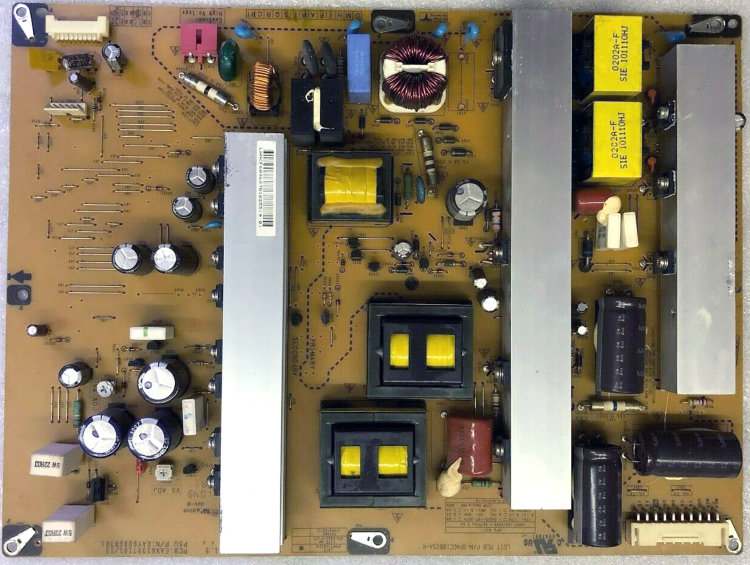 ●● Логотип загрузки (Выкл. / Вкл.): Отображение логотипа Samsung при включении телевизора. ●● Имя телевизора для плазменных телевизоров серий 550 и 570: установка имени телевизора, чтобы его можно было легко найти на ◀ ▶ мобильном устройстве.
●● Логотип загрузки (Выкл. / Вкл.): Отображение логотипа Samsung при включении телевизора. ●● Имя телевизора для плазменных телевизоров серий 550 и 570: установка имени телевизора, чтобы его можно было легко найти на ◀ ▶ мобильном устройстве.
Page 136
■■ Anynet + (HDMI-CEC) Подробнее о параметрах настройки см. В разделе «Что такое Anynet +?» инструкции. ■■ Видео по запросу DivX® Показывает авторизованный регистрационный код для телевизора. Если вы подключитесь к веб-сайту DivX и зарегистрируетесь, вы сможете загрузить файл регистрации VOD.Если вы воспроизводите регистрацию VOD с помощью видео в SMART HUB, регистрация завершается. NN Для получения дополнительной информации о DivX® VOD посетите «http://vod.divx.com».
Page 137
■■ Общий интерфейс ●● Меню CI: позволяет пользователю выбирать из меню, предоставленного CAM. Выберите меню CI на основе меню PC Card. ●● Информация о приложении: просмотр информации о модуле CAM, вставленном в слот CI, и о карте CI или CI + CARD, вставленной в модуль CAM. Вы можете установить CAM в любое время, независимо от того, включен телевизор или нет.1. Приобретите модуль CI CAM у ближайшего дилера или по телефону. ◀ 2. Плотно вставьте карту CI CARD или CI + CARD в модуль CAM в направлении стрелки. 3.
Вы можете установить CAM в любое время, независимо от того, включен телевизор или нет.1. Приобретите модуль CI CAM у ближайшего дилера или по телефону. ◀ 2. Плотно вставьте карту CI CARD или CI + CARD в модуль CAM в направлении стрелки. 3.
Page 138
■■ Сетевое дистанционное управление (Вкл. / Выкл.) Для плазменных телевизоров серии 550 и 570 Включение / выключение или разрешение устройств мобильных телефонов Samsung. У вас должен быть мобильный телефон / устройство Samsung, поддерживающее удаленное управление по сети. Дополнительные сведения см. В руководстве к каждому устройству.
Page 139
❑❑ Меню «Поддержка» ■■ Электронное руководство OO MENUm → Поддержка → ENTERE Вы можете прочитать введение и инструкции по функциям телевизора, сохраненным в вашем телевизоре.NN Для получения подробной информации об экране электронного руководства см. «Как просмотреть электронное руководство» в Руководстве пользователя.
Page 140
■■ Самодиагностика OO MENUm → Поддержка → ENTERE NN Самодиагностика может занять несколько секунд, это часть нормальной работы телевизора. ●● Тест изображения: используйте для проверки наличия проблем с изображением. ◀ Да: если тестовое изображение не появляется или в тестовом шаблоне присутствует шум, выберите «Да». Возможно, проблема с телевизором. Обратитесь в информационный центр Samsung за помощью.Нет: если тестовая таблица отображается правильно, выберите Нет. Возможно, проблема связана с вашим внешним оборудованием. Пожалуйста, проверьте свои связи.
●● Тест изображения: используйте для проверки наличия проблем с изображением. ◀ Да: если тестовое изображение не появляется или в тестовом шаблоне присутствует шум, выберите «Да». Возможно, проблема с телевизором. Обратитесь в информационный центр Samsung за помощью.Нет: если тестовая таблица отображается правильно, выберите Нет. Возможно, проблема связана с вашим внешним оборудованием. Пожалуйста, проверьте свои связи.
Page 141
●● Звуковой тест: используйте встроенный звук мелодии для проверки наличия проблем со звуком. NN Если вы не слышите звук из динамиков телевизора, перед выполнением проверки звука убедитесь, что для параметра «Выбор динамика» установлено значение «Динамик ТВ» в меню «Звук». NN Во время теста будет слышна мелодия, даже если для параметра «Выбор динамика» установлено значение «Внешний динамик» или звук отключен нажатием кнопки MUTE.◀ Да: если вы слышите звук только из одного динамика или совсем не слышите звук во время проверки звука, выберите «Да». Возможно, проблема с телевизором.
Возможно, проблема с телевизором.
Page 142
●● Информация о сигнале: (только для цифровых каналов) Качество приема канала HD либо идеальное, либо каналы недоступны. Отрегулируйте антенну, чтобы усилить сигнал. ●● Устранение неполадок: если с телевизором возникла проблема, см. Это описание. NN Если ни один из этих советов по устранению неполадок не поможет, обратитесь в центр обслуживания клиентов Samsung.
Page 143
■■ Обновление программного обеспечения Обновление программного обеспечения можно выполнить с помощью сетевого подключения или загрузки последней версии микропрограммы с сайта «www.samsung.com». на запоминающее устройство USB. Текущая версия программного обеспечения, уже установленного в телевизоре. Программное обеспечение NN представлено как «Год / Месяц / День_Версия».
Page 144
Установка последней версии ●● Через USB: вставьте USB-накопитель с файлом обновления микропрограммы ◀, загруженным с «www. samsung.com »в телевизор. Пожалуйста, будьте осторожны, чтобы не отключать питание или не извлекать USB-накопитель, пока не будут произведены обновления. ●● Отображаемое изображение может отличаться в зависимости от комплектации. Телевизор выключится и включится модель. автоматически после завершения обновления прошивки. После обновления программного обеспечения сделанные вами настройки видео и аудио вернутся к настройкам по умолчанию.
samsung.com »в телевизор. Пожалуйста, будьте осторожны, чтобы не отключать питание или не извлекать USB-накопитель, пока не будут произведены обновления. ●● Отображаемое изображение может отличаться в зависимости от комплектации. Телевизор выключится и включится модель. автоматически после завершения обновления прошивки. После обновления программного обеспечения сделанные вами настройки видео и аудио вернутся к настройкам по умолчанию.
Page 145
●● По сети для плазменных телевизоров серий 550 и 570: обновление программного обеспечения через Интернет.NN Сначала настройте свою сеть. Подробные инструкции по использованию настройки сети см. В инструкциях по настройке сети. NN Если подключение к Интернету не работает должным образом, возможно, оно прервано. Повторите загрузку. Если проблема не исчезнет, загрузите через USB и обновите. ●● По каналу: обновление программного обеспечения с использованием сигнала вещания.
Page 146
●● Альтернативное программное обеспечение для плазменных телевизоров серий 550 и 570 (резервное копирование): если есть проблема с новой микропрограммой, которая влияет на работу, вы можете заменить программное обеспечение на предыдущую версию. NN Если программное обеспечение было изменено, отображается существующее программное обеспечение. ●● Обновление в режиме ожидания: обновление вручную будет выполнено автоматически в выбранное время. Поскольку питание устройства включено изнутри, экран продукта может немного включаться.
NN Если программное обеспечение было изменено, отображается существующее программное обеспечение. ●● Обновление в режиме ожидания: обновление вручную будет выполнено автоматически в выбранное время. Поскольку питание устройства включено изнутри, экран продукта может немного включаться.
Page 147
Расширенные функции ❑❑ Использование функции 3D для плазменных телевизоров серии 490 и выше OO MENUm → Изображение → 3D → ENTERE ■■ 3D Эта захватывающая новая функция позволяет просматривать 3D-контент. Чтобы в полной мере воспользоваться этой функцией, вам необходимо приобрести пару активных очков Samsung 3D для просмотра 3D-видео.Очки Samsung 3D Active Glasses продаются отдельно. Для получения более подробной информации о покупке обратитесь к продавцу, у которого вы приобрели этот телевизор.
Page 148
ВАЖНАЯ ИНФОРМАЦИЯ ПО ЗДОРОВЬЮ И БЕЗОПАСНОСТИ ДЛЯ 3D-ИЗОБРАЖЕНИЙ. Перед использованием функции 3D на телевизоре прочтите и примите к сведению следующую информацию по технике безопасности. [[ПРЕДУПРЕЖДЕНИЕ ●● Некоторые зрители могут испытывать дискомфорт при просмотре 3D-телевидения, например головокружение, тошноту и головные боли. Если вы заметили такой симптом, прекратите просмотр 3D-телепрограмм, снимите очки 3D Active Glasses и отдохните.◀ ●● Просмотр 3D-изображений в течение длительного времени может вызвать утомление глаз.
[[ПРЕДУПРЕЖДЕНИЕ ●● Некоторые зрители могут испытывать дискомфорт при просмотре 3D-телевидения, например головокружение, тошноту и головные боли. Если вы заметили такой симптом, прекратите просмотр 3D-телепрограмм, снимите очки 3D Active Glasses и отдохните.◀ ●● Просмотр 3D-изображений в течение длительного времени может вызвать утомление глаз.
Page 149
●● Ответственный взрослый должен часто проверять детей, которые используют функцию 3D. Если есть какие-либо сообщения об усталости глаз, головных болях, головокружении или тошноте, попросите ребенка прекратить просмотр 3D-телевизора и отдохнуть. ●● Не используйте очки 3D Active Glasses для других целей (например, обычных очков, солнечных очков, защитных очков и т. Д.) ●● Не используйте функцию 3D или 3D Active Glasses во время ходьбы или передвижения ◀.
Page 150
●● Режим 3D: выбор формата ввода 3D. NN Если вы хотите полностью ощутить эффект 3D, сначала наденьте очки 3D Active Glasses, а затем выберите режим 3D из списка ниже, который обеспечивает наилучшее качество просмотра 3D. NN При просмотре 3D-изображений включите 3D Active Glasses. ◀ Работа в режиме 3D Выкл. Выключение функции 3D. 2D → 3D Преобразует 2D-изображение в 3D. Рядом Отображение двух изображений рядом друг с другом. Сверху и снизу Отображение одного изображения над другим.
NN При просмотре 3D-изображений включите 3D Active Glasses. ◀ Работа в режиме 3D Выкл. Выключение функции 3D. 2D → 3D Преобразует 2D-изображение в 3D. Рядом Отображение двух изображений рядом друг с другом. Сверху и снизу Отображение одного изображения над другим.
Page 151
NN Некоторые форматы файлов могут не поддерживать «2D → 3D». NN «Рядом» и «Сверху и снизу» доступны при разрешении 720p, 1080i и 1080p в режимах DTV, HDMI и USB или при установке на ПК и ПК, подключенный через кабель HDMI / DVI. ●● Трехмерная перспектива (-5 ~ + 5): настройка общей трехмерной перспективы экранного изображения. ●● Глубина (0 ~ 10): настройка общей глубины. ●● Смена Л / П (Изображение Л / П / Изображение П / Л): поменять местами левое и правое изображения. ◀ ●● 3D → 2D (Выкл. / Вкл.): Отображение изображения только для левого глаза.
Page 152
Разрешение, поддерживаемое для режима HDMI PC Разрешение для режима HDMI PC оптимизировано для входа 1920 x 1080. Входное разрешение, отличное от 1920 x 1080, может не отображаться должным образом в 3D-режиме или в полноэкранном режиме.
Page 153
Как смотреть 3D-изображение NN Некоторые режимы 3D могут быть недоступны в зависимости от формата источника изображения. NN Для просмотра в формате 3D наденьте очки 3D Active Glasses и нажмите кнопку питания на очках.◀ 1. Нажмите кнопку MENU на пульте дистанционного управления, используйте кнопку u или d, чтобы выбрать Изображение, а затем нажмите кнопку ENTERE. 2. С помощью кнопки u или d выберите 3D, а затем нажмите кнопку ENTERE.
Page 154
3. Используйте кнопку u или d, чтобы выбрать режим 3D, а затем нажмите кнопку ENTERE. 4. Используя кнопки l или r на пульте дистанционного управления, выберите 3D-режим изображения, которое вы хотите просмотреть. Режим 3D U Выкл. L Переместить E Ввести R Возврат ●● Отображаемое изображение может отличаться в зависимости от модели.
Page 155
Поддерживаемые форматы и рабочие характеристики для стандартного HDMI 3D NN Указанные ниже форматы 3D рекомендованы ассоциацией HDMI и должны поддерживаться. Формат исходного сигнала Стандартный HDMI 1.
Page 156
Перед использованием функции 3D … NN ПРИМЕЧАНИЕ ●● Режим 3D автоматически отключается при доступе к функциям «Мои загрузки». ●● Режим 3D автоматически запоминает значение конфигурации при смене источника входного сигнала.●● Некоторые функции изображения отключены в режиме 3D. ◀ ●● PIP не поддерживается в режиме 3D.
Page 157
●● Активные очки 3D от предыдущего продукта Samsung (ИК-типа) или других производителей могут не поддерживаться. ●● При первоначальном включении телевизора может потребоваться некоторое время, чтобы оптимизировать 3D-отображение. ●● Очки 3D Active Glasses могут работать некорректно, если рядом с очками или телевизором работает какое-либо другое 3D-изделие или электронные устройства. Если есть проблема, держите другие электронные устройства как можно дальше от очков 3D Active Glasses.
Page 158
●● Некоторые файлы не поддерживаются функцией 2D в 3D. ●● При просмотре 3D-изображений соблюдайте угол обзора и оптимальное расстояние для просмотра телевизора. ●● В противном случае вы не сможете насладиться правильными 3D-эффектами. ●● Идеальное расстояние для просмотра должно составлять в три или более раза высоту экрана. Рекомендуем сидеть так, чтобы глаза зрителя находились на одном уровне с экраном.
Page 159
❑❑ О AllShare ™ для плазменных телевизоров серии 550 и выше AllShare ™ соединяет ваш телевизор с совместимыми мобильными телефонами / устройствами Samsung через сеть.Вы можете воспроизводить мультимедийное содержимое, включая видео, фотографии и музыку, сохраненные на ваших мобильных телефонах или других устройствах (например, на вашем ПК), управляя им на телевизоре по сети. NN Для получения дополнительной информации посетите «www.samsung.com» или обратитесь в операторский центр Samsung. На мобильные устройства может потребоваться установка дополнительного программного обеспечения.
Page 160
NN Если ваш телевизор Samsung подключается к серверу DLNA другого производителя, во время воспроизведения видео может возникнуть проблема совместимости. NN Подключив телевизор Samsung к сети через AllShare ™, вы можете использовать следующие оригинальные функции Samsung: –– Воспроизведение различных видеоформатов (DivX, MP4, 3GPP, AVI, ASF, MKV и т. Д.)
Page 161
❑❑ Настройка AllShare ™ для плазменных телевизоров серии 550 и выше OO MENUm → Сеть → Настройки AllShare → ENTERE ■■ Настройки AllShare ●● Мультимедиа (Вкл. / Выкл.): Включает или отключает функцию мультимедиа ◀. Когда функция мультимедиа включена, воспроизведением мультимедийного содержимого можно управлять с мобильного телефона или других устройств, поддерживающих DLNA DMC. Настройки AllShare Мультимедиа: Выкл. ► ▶ U Переместить E Ввести R Возврат ●● Отображаемое изображение может отличаться в зависимости от модели.
Page 162
■■ Мультимедиа Отображает список мобильных телефонов или подключенных устройств, которые были настроены с этим телевизором для использования функции мультимедиа.NN Функция мультимедиа доступна на всех устройствах, поддерживающих DLNA DMC. ●● Разрешено / Запрещено: разрешает / блокирует устройства. ●● Удалить: удаление устройств из списка. NN Эта функция удаляет только имя устройства из списка. Если удаленное ◀ устройство включается или пытается подключиться к телевизору, оно может снова появиться в списке.
Page 163
Использование функции мультимедиа Появится окно тревоги, информирующее пользователя о том, что мультимедийное содержимое (видео, фотографии, музыка), отправленное с мобильного телефона, будет отображаться на вашем телевизоре.Содержимое воспроизводится автоматически через 3 секунды после появления окна тревоги. Если вы нажмете кнопку RETURN или EXIT, когда появится окно тревоги, мультимедийное содержимое не будет воспроизведено. NN ПРИМЕЧАНИЕ ●● При первом запуске функции мультимедиа появляется всплывающее окно с предупреждением ◀.
Page 164
●● Чтобы отключить передачу мультимедийного содержимого с мобильного телефона, установите для параметра «Мультимедиа» значение «Выкл.» В настройках AllShare. ●● Контент может не воспроизводиться на вашем телевизоре в зависимости от его разрешения и формата.●● Кнопки ENTERE и l / r могут не работать в зависимости от типа мультимедийного содержимого. ●● С помощью мобильного устройства вы можете управлять воспроизведением мультимедиа. Для получения подробной информации см. ◀ руководство пользователя каждого мобильного телефона.
Page 165
❑❑ Настройка Anynet + OO MENUm → Система → Anynet + (HDMI-CEC) → ENTERE ■■ Anynet + (HDMI-CEC) (Выкл. / Вкл.) T Чтобы использовать функцию Anynet +, Anynet + (HDMI- CEC) должен быть включен. NN Когда функция Anynet + (HDMI-CEC) отключена, все операции, связанные с Anynet +, отключаются.
Page 166
■■ Автоотключение (Нет / Да) Настройка устройства Anynet + на автоматическое выключение при выключении телевизора. NN Если для параметра «Автоотключение» задано значение «Да», работающие внешние устройства будут отключаться одновременно с выключением телевизора. NN Может быть недоступен в зависимости от устройства.
Page 167
Что такое Anynet +? • Anynet + — это функция, позволяющая управлять всеми подключенными устройствами Samsung, поддерживающими Anynet +, с помощью пульта дистанционного управления телевизора Samsung.Систему Anynet + можно использовать только с устройствами Samsung, имеющими функцию Anynet +. Чтобы убедиться, что на вашем устройстве Samsung есть эта функция, проверьте, есть ли на нем логотип Anynet +. NN ПРИМЕЧАНИЕ ●● Вы можете управлять устройствами Anynet + только с помощью пульта ДУ телевизора, но не с помощью кнопок ◀ на телевизоре. ●● При определенных условиях пульт дистанционного управления телевизора может не работать.
Page 168
Метод подключения внешних устройств см. В поддерживаемом руководстве пользователя. NN ПРИМЕЧАНИЕ ●● Подключите оптический кабель к разъему DIGITAL AUDIO OUT (OPTICAL) на телевизоре и цифровому аудиовходу на домашнем кинотеатре.●● При выполнении вышеуказанного подключения через оптическое гнездо выводится только 2-канальный звук. Вы будете слышать звук только из передних, левого и правого динамиков домашнего кинотеатра и сабвуфера. Если вы хотите слышать 5.
Page 169
●● Вы можете подключить только один домашний кинотеатр. ●● Вы можете подключить устройство Anynet + с помощью кабеля HDMI. Некоторые кабели HDMI могут не поддерживать функции Anynet +. ●● Anynet + работает, когда AV-устройство, поддерживающее Anynet +, находится в режиме ожидания или во включенном состоянии. ●● Anynet + поддерживает до 12 устройств AV.Обратите внимание, что вы можете подключить до 3 устройств одного типа.
Page 170
Меню Anynet + Меню Anynet + изменяется в зависимости от типа и состояния устройств Anynet +, подключенных к телевизору. Меню Anynet + Просмотр списка телевизионных устройств ◀ Описание Изменяет режим Anynet + на режим телевещания. Показывает список устройств Anynet +. (имя_устройства) МЕНЮ Отображает меню подключенных устройств. Например. Если подключен DVD-рекордер, появится меню диска DVD-рекордера. (имя_устройства) Инструменты Отображает меню инструментов подключенного устройства.Например.
Page 171
Меню Anynet + (имя_устройства) Название меню Описание Показывает меню заголовков подключенного устройства. Например. Если подключен DVD-рекордер, появится меню заголовков DVD-рекордера. NN В зависимости от устройства это меню может быть недоступно. Ресивер Звук воспроизводится через ресивер.
Page 172
❑❑ Переключение между устройствами Anynet + 1. Нажмите кнопку TOOLS, чтобы выбрать Anynet + (HDMI-CEC). Затем нажмите кнопку ENTERE, чтобы выбрать Список устройств.NN Если вы не можете найти нужное устройство, нажмите кнопку a, чтобы обновить список. 2. Выберите устройство и нажмите кнопку ENTERE. Вы можете переключиться на выбранное устройство. NN Меню «Список устройств» отображается только в том случае, если для параметра Anynet + (HDMI-CEC) ◀ задано значение «Вкл.» В меню «Система».
Page 173
●● Переключение на выбранное устройство может занять до 2 минут. Вы не можете отменить операцию во время операции переключения. ●● Если вы выбрали режим внешнего входа, нажав кнопку SOURCE, вы не сможете использовать функцию Anynet +.Обязательно переключитесь на устройство Anynet + с помощью списка устройств.
Page 174
❑❑ Прослушивание через ресивер Вы можете слушать звук через ресивер (например, домашний кинотеатр) вместо динамика телевизора. 1. Выберите Receiver и установите значение On. 2. Для выхода нажмите кнопку EXIT. NN Если ваш ресивер поддерживает только звук, он может не отображаться в списке устройств. NN Ресивер будет работать, если вы правильно подключили оптический вход ◀ ресивера к разъему DIGITAL AUDIO OUT (OPTICAL) на телевизоре.
Page 175
NN Когда ресивер (например, домашний кинотеатр) включен, вы можете слышать звук, выводимый через оптический разъем телевизора. Когда телевизор отображает сигнал DTV (антенна), телевизор будет передавать на ресивер звук в формате 5.1. Когда источником является цифровой компонент, такой как DVD, и он подключен к телевизору через HDMI, из ресивера будет слышен только двухканальный звук.
Page 176
❑❑ Устранение неполадок Anynet + Проблема Anynet + не работает.Возможное решение • Проверьте, является ли устройство устройством Anynet +. Система Anynet + поддерживает только устройства Anynet +. •• Можно подключить только один ресивер (домашний кинотеатр). •• Проверьте, правильно ли подключен шнур питания устройства Anynet +. •• Проверьте подключение видео / аудио / HDMI-кабеля устройства Anynet +. ◀ •• Убедитесь, что для Anynet + (HDMI-CEC) установлено значение Вкл. В меню настройки Anynet +. •• Убедитесь, что пульт ДУ телевизора находится в режиме ТВ.
Page 177
Проблема Я хочу запустить Anynet +.Возможное решение •• Убедитесь, что устройство Anynet + правильно подключено к телевизору, и убедитесь, что для параметра Anynet + (HDMI-CEC) установлено значение Вкл в меню настройки Anynet +. •• Нажмите кнопку TOOLS, чтобы отобразить меню Anynet +, и выберите нужное меню. Я хочу выйти из Anynet +. •• Выберите Просмотр ТВ в меню Anynet +. •• Нажмите кнопку SOURCE на пульте дистанционного управления телевизора и выберите устройство, отличное от Anynet +. ◀ На экране появится сообщение «Подключение к устройству Anynet + …».
Page 178
Проблема Подключенное устройство не отображается.Возможное решение • Проверьте, поддерживает ли устройство функции Anynet +. •• Проверьте, правильно ли подключен кабель HDMI. •• Убедитесь, что для Anynet + (HDMI-CEC) установлено значение Вкл. В меню настройки Anynet +. •• Выполните поиск на устройствах Anynet + еще раз. •• Вы можете подключить устройство Anynet + только с помощью кабеля HDMI. Некоторые кабели HDMI могут не поддерживать функции Anynet +.
Page 179
❑ Использование «Мои загрузки» Наслаждайтесь фотографиями, музыкой и / или файлами фильмов, сохраненными на USB-накопителе (MSC). Мои загрузки Видео Фотографии Музыка 1.Нажмите кнопку CONTENT. 2. Нажмите кнопку u / d / l / r, чтобы выбрать нужное меню «Видео», «Фото», «Музыка», затем нажмите кнопку ENTERE. ◀ Русский Источник Просмотр ТВ ● Отображаемое изображение может отличаться в зависимости от модели.
Page 180
❑❑ Подключение USB-устройства 1. Включите телевизор. 2. Подключите USB-устройство, содержащее фото, музыку и / или видеофайлы, к USB-разъему на боковой панели телевизора. ◀ 3. Когда USB подключен к телевизору, появляется всплывающее окно. Затем вы можете выбрать Новое подключенное устройство.Русский USB ●● Отображаемое изображение может отличаться в зависимости от модели.
Page 181
NN Он может некорректно работать с нелицензионными мультимедийными файлами. NN Список необходимых сведений перед использованием «Мои загрузки» ●● MTP (протокол передачи мультимедиа) не поддерживается. ●● Файловая система поддерживает FAT16, FAT32 и NTFS. ●● Некоторые типы цифровых камер USB и аудиоустройств могут быть несовместимы с этим телевизором. ●● Мои загрузки поддерживает только устройства USB Mass Storage Class (MSC) ◀. для плазменных телевизоров серии 550 и 570 MSC — это устройство для массового хранения больших объемов данных.
Page 182
●● Перед подключением устройства к телевизору создайте резервные копии файлов, чтобы предотвратить повреждение или потерю данных. SAMSUNG не несет ответственности за повреждение файлов данных или их потерю. ●● Не отключайте устройство USB во время загрузки. ●● Чем выше разрешение изображения, тем больше времени требуется для отображения на экране. ●● Максимально поддерживаемое разрешение JPEG составляет 15360X8640 пикселей. ◀ ●● Для неподдерживаемых или поврежденных файлов отображается сообщение «Неподдерживаемый формат файла».
Page 183
●● Файлы MP3 с DRM, которые были загружены с платного сайта, не воспроизводятся. Управление цифровыми правами (DRM) — это технология, которая поддерживает создание, распространение и управление контентом интегрированным и всесторонним образом, включая защиту прав и интересов поставщиков контента, предотвращение незаконного копирования контента, а также а также ведение счетов и расчетов. ●● Если подключено более 2-х PTP-устройств, одновременно можно использовать только одно.
Page 184
●● Если на телевизор не поступало никаких сигналов в течение времени, установленного в параметре «Время автоматической защиты», запустится заставка. ●● Энергосберегающий режим некоторых внешних жестких дисков может отключаться автоматически при подключении к телевизору. ●● Если используется удлинительный кабель USB, устройство USB может не распознаваться или файлы на устройстве могут не читаться.
Page 185
❑❑ Отображение на экране. Перейдите к нужному файлу с помощью кнопок l / r / u / d, а затем нажмите кнопку ENTERE или � (Воспроизведение).Файл воспроизводится. Экран «Мои загрузки» может отличаться в зависимости от способа входа на экран. Информация: отображает выбранную категорию содержимого (например, «Музыка»), устройство (например, USB-накопитель), имя папки / файла, страницу и критерии сортировки.
Page 186
■■ Видео Воспроизведение видео 1. Нажмите кнопку l / r / u / d, чтобы выбрать нужное видео в списке файлов. 2. Нажмите кнопку ENTERE или кнопку � (Воспроизведение). –– Имя выбранного файла отображается вверху вместе со временем воспроизведения.–– Если информация о времени видео неизвестна, L Перейти R Возврат ●● Отображаемое изображение может отличаться в зависимости от модели. время воспроизведения и индикатор выполнения не отображаются.
Page 187
–– Во время воспроизведения видео вы можете выполнять поиск с помощью кнопок l и r. –– Во время воспроизведения можно использовать кнопки � (НАЗАД) и µ (ВПЕРЕД). NN В этом режиме вы можете просматривать видеоклипы, содержащиеся в игре, но не можете воспроизводить саму игру. ●● Поддерживаемые форматы субтитров ◀ Имя Расширение файла Формат Текст, основанный на времени MPEG-4.ttxt XML SAMI .smi HTML SubRip .srt на основе строк SubViewer .sub на основе строк Micro DVD .sub или.
Page 188
●● Поддерживаемые форматы видео Расширение файлов * .avi * .mkv ◀ * .asf * .wmv * .mp4 Контейнер AVI MKV ASF ASF Видеокодек Разрешение Частота кадров (кадров в секунду) Скорость передачи данных (Мбит / с) DivX 3.11 / 4.x / 5.1 / 6.0 1920×1080 6 ~ 30 8 H.264 BP / MP / HP 1920×1080 6 ~ 30 25 MPEG4 SP / ASP 1920×1080 6 ~ 30 8 Motion JPEG 640×480 6 ~ 30 8 DivX 3.11 / 4.x / 5.1 / 6.0 1920×1080 6 ~ 30 8 H.
Page 189
Расширение файла *.3gp 3GPP * .vro VRO VOB * .mpg * .mpeg ◀ Контейнер * .ts * .tp * .trp PS TS Видеокодек Разрешение Частота кадров (кадров в секунду) Скорость передачи данных (Мбит / с) H.264 BP / MP / HP 1920×1080 6 ~ 30 25 MPEG4 SP / ASP 1920×1080 6 ~ 30 8 MPEG1 1920×1080 24/25/30 30 MPEG2 1920×1080 24/25/30 30 MPEG1 1920×1080 24/25/30 30 MPEG2 1920×1080 24/25/30 30 H.264 1920×1080 6 ~ 30 25 MPEG2 1920×1080 24/25/30 30 H.
Page 190
Видеодекодер Аудиодекодер •• Поддерживает до H.264, уровень 4.1 •• H.264 FMO / ASO / RS, VC1 SP / MP / AP L4 и •• Поддерживает до WMA 7, 8, 9, STD •• WMA 9 PRO не поддерживает 2 дополнительных канала AVCHD, не поддерживаются. •• MPEG4 SP, ASP: многоканальный звук или звук без потерь. •• Частота дискретизации WMA 22050 Гц, моно не поддерживается. −− Ниже 1280 x 720: максимум 60 кадров −− Выше 1280 x 720: максимум 30 кадров •• GMC не поддерживается.
Page 191
Другие ограничения NN ПРИМЕЧАНИЕ ●● Видеоконтент не будет воспроизводиться или воспроизводиться неправильно, если есть ошибка в содержимом или контейнере.●● Звук или видео могут не работать, если стандартная скорость передачи / частота кадров содержимого превышает совместимую скорость передачи кадров в секунду, указанную в таблице выше. ●● Если таблица указателей содержит ошибку, функция поиска (перехода) не поддерживается. ◀ ●● Вы можете столкнуться с заиканием файла при воспроизведении видео через сетевое соединение.
Page 192
■■ Музыка Воспроизведение музыки 1. Нажмите кнопку l / r / u / d, чтобы выбрать нужную музыку в списке файлов. Музыка 1/2 2. Нажмите кнопку ENTERE или кнопку � (Воспроизведение).◀ –– Вы можете использовать кнопки � (НАЗАД) и µ (ВПЕРЕД) во время воспроизведения. SUM E Пауза L Страница T Инструменты R Возврат ●● Отображаемое изображение может отличаться в зависимости от модели.
Page 193
NN Отображаются только файлы с расширением MP3. Другие расширения файлов не отображаются, даже если они сохранены на том же USB-устройстве. NN Если при воспроизведении файлов MP3 звучит необычный звук, отрегулируйте Эквалайзер в меню «Звук». (Перемодулированный файл MP3 может вызвать проблемы со звуком.
Page 194
Воспроизведение выбранной музыки 1.Нажмите кнопку {(Режим редактирования). 2. Выберите желаемую музыку. NN Метка c появляется слева от выбранных файлов. 3. Нажмите кнопку TOOLS и выберите Play Selected Contents. NN Вы можете выбрать или отменить выбор всей музыки, нажав Select All / Deselect All.
Page 195
■■ Фотографии Просмотр фотографии (или слайд-шоу) 1. Нажмите кнопку l / r / u / d, чтобы выбрать нужную фотографию в списке файлов. Нормально 2. Нажмите кнопку ENTERE. ●● Когда отображается выбранная фотография, ◀ нажмите кнопку ENTERE, чтобы начать слайд-шоу.E Пауза L Назад / Далее T Инструменты ●● Отображаемое изображение может отличаться в зависимости от модели. ●● Во время слайд-шоу все файлы в списке файлов будут отображаться по порядку.
Page 196
NN Музыкальные файлы могут автоматически воспроизводиться во время слайд-шоу, если для параметра «Фоновая музыка» установлено значение «Вкл.». NN Фоновую музыку нельзя изменить, пока BGM не загрузится.
Page 197
❑❑ Мои загрузки — дополнительные функции Меню параметров воспроизведения видео / музыки / фотографий Во время воспроизведения файла нажмите кнопку TOOLS.Категория ◀ Операция Поиск заголовка видео Вы можете перейти непосредственно к другому заголовку. c Поиск по времени Вы можете искать фильм с помощью кнопок l и r с интервалом в 10 секунд. c Режим воспроизведения в случайном порядке Можно воспроизводить музыку в случайном порядке. Режим повтора Вы можете повторно воспроизводить фильмы и музыкальные файлы. c Размер изображения Вы можете настроить размер изображения по своему усмотрению.
Page 198
Категория ◀ Операция Видео Режим изображения Вы можете отрегулировать настройку изображения. c Режим звука Вы можете отрегулировать настройку звука.c Язык субтитров Вы можете просматривать субтитры. Вы можете выбрать конкретный язык, если файл субтитров содержит несколько языков. c Настройка субтитров Вы можете воспроизводить видео с субтитрами. Эта функция работает, только если субтитры имеют то же имя, что и видео.
Page 199
Категория ◀ Операции Видео Аудио Вы можете просматривать видео на одном из поддерживаемых языков. Эта функция доступна только при воспроизведении файлов потокового типа, которые поддерживают несколько аудиоформатов.c Начать слайд-шоу / приостановить слайд-шоу Вы можете запустить или приостановить слайд-шоу. c Скорость слайд-шоу Вы можете выбрать скорость слайд-шоу во время слайд-шоу. c Фоновая музыка Вы можете включить / выключить фоновую музыку при просмотре слайд-шоу.
Page 200
Категория Действие Видео Музыка Фотографии Масштабирование Вы можете увеличивать изображение в полноэкранном режиме. c Повернуть Вы можете поворачивать изображения в полноэкранном режиме. c Информация Вы можете просмотреть подробную информацию о воспроизводимом файле.
Page 201
Другая информация ❑❑ Функция телетекста На главной странице службы телетекста представлена информация о том, как пользоваться этой услугой.Для правильного отображения информации телетекста необходимо, чтобы прием каналов был стабильным. В противном случае информация может отсутствовать или некоторые страницы могут не отображаться. NN Страницы телетекста можно переключать, нажимая цифровые кнопки на пульте дистанционного управления.
Страница 202
(Телетекст вкл. / Смеш. / Выкл.) Активирует режим телетекста для текущего канала. Нажмите кнопку дважды, чтобы перекрыть режим телетекста с текущим экраном вещания. Нажмите еще раз, чтобы выйти из телетекста.8 Сохраняет страницы телетекста. / (сохранить) 4 (размер) 9 (удерживать) Отображение телетекста в верхней половине экрана в двойном размере. Чтобы переместить текст в нижнюю половину экрана, нажмите его еще раз. Для нормального отображения нажмите еще раз.
Страница 203
Цветные кнопки (красный, зеленый, желтый, синий) Если вещательная компания использует систему FASTEXT, различные темы на странице телетекста имеют цветовую кодировку и могут быть выбраны нажатием цветных кнопок. . Нажмите цвет, соответствующий выбранной вами теме.Отображается новая цветная страница. Элементы можно выбирать таким же образом. Чтобы отобразить предыдущую или следующую страницу, нажмите соответствующую цветную кнопку. 0 (режим) Выбирает режим телетекста (LIST / FLOF).
Page 204
3 Отображение предыдущей страницы телетекста. (страница вниз) 6 Отображение страницы указателя (содержания) в любое время при просмотре телетекста. (индекс) (раскрыть) Отображает скрытый текст (например, ответы на викторины). Чтобы отобразить нормальный экран, нажмите его еще раз.7 Уменьшает отображение телетекста для наложения на текущую трансляцию.
Page 205
Типичная страница телетекста Часть ◀ Содержание A Номер выбранной страницы. B Идентификатор канала вещания. C Номер текущей страницы или признаки поиска. D Дата и время. E Текст. F Информация о состоянии. Информация FASTEXT.
Page 206
❑❑ Устранение неполадок Если у вас есть какие-либо вопросы о телевизоре, сначала обратитесь к этому списку. Если ни один из этих советов по устранению неполадок не подходит, посетите веб-сайт www.samsung.com », затем нажмите« Поддержка »или обратитесь в операторский центр, указанный на задней обложке данного руководства. Проблемы Решения и объяснения Качество изображения •• Прежде всего, выполните тест изображения и убедитесь, что ваш телевизор правильно отображает тестовое изображение.
Page 207
Проблемы Решения и объяснения Изображение искажено: ошибка макроблока, маленький блок, точки, пикселизация •• Сжатие видеоконтента может вызвать искажение изображения, особенно в быстро движущихся изображениях, таких как спортивные состязания и боевики.•• Низкий уровень сигнала или плохое качество могут вызвать искажение изображения. Это не проблема телевидения. •• Мобильные телефоны, используемые рядом с телевизором (примерно на расстоянии до 1 м), могут вызывать помехи в изображении на аналоговом и цифровом телевидении. Цвет неправильный или отсутствует.
Page 208
Проблемы, решения и пояснения Пунктирная линия по краю экрана. •• Если размер изображения установлен на По разм. Экрана, измените его на 16: 9. •• Измените разрешение приставки кабельного / спутникового телевидения. •• Если вы используете композитный вход AV, подключите видеокабель (желтый). Изображение черно-белое.к зеленому разъему компонентного входа 1 на телевизоре. При смене каналов изображение замирает, искажается или задерживается. •• При подключении к кабельной приставке попробуйте сбросить настройки.
Page 209
Проблемы, решения и пояснения Изображение хорошее, но нет звука. •• Установите для параметра «Выбор динамика» значение «Динамик ТВ» в меню «Звук». •• Если вы используете внешнее устройство, убедитесь, что аудиокабели подключены к правильным входным аудиогнездам на телевизоре. •• Если вы используете внешнее устройство, проверьте его параметры вывода звука (например,вам может потребоваться изменить параметр звука вашей кабельной приставки на HDMI, если к телевизору подключен HDMI).
Page 210
Проблемы Решения и объяснения Нет изображения, нет видео Телевизор автоматически выключается. •• Убедитесь, что для параметра «Таймер сна» установлено значение «Выкл.» В меню «Система». •• Если ваш компьютер подключен к телевизору, проверьте настройки питания компьютера. •• Убедитесь, что шнур питания переменного тока надежно вставлен в розетку и телевизор. •• При просмотре телевизора через антенну или с помощью кабеля телевизор выключится через 10–15 минут, если нет сигнала.Подключение RF (кабель / антенна) ◀ Телевизор принимает не все каналы.
Page 211
Проблемы Решения и объяснения Подключение к ПК ◀ Отображается сообщение «Режим не поддерживается». •• Установите разрешение вывода вашего ПК таким образом, чтобы оно соответствовало поддерживаемым разрешениям. «ПК» всегда отображается в списке источников, даже если компьютер не подключен. •• Это нормально; «ПК» всегда отображается в списке источников, независимо от того, видео в порядке, но нет звука. •• Если вы используете соединение HDMI, проверьте настройку аудиовыхода на телевизоре.подключен ли ПК. ваш компьютер.
Page 212
Проблемы Способы устранения и пояснения Другое Изображение не отображается в полноэкранном режиме. •• HD-каналы будут иметь черные полосы по обе стороны экрана при отображении масштабированного содержимого SD (4: 3). •• Черные полосы вверху и внизу будут появляться во время просмотра фильмов с соотношением сторон экрана, отличным от вашего телевизора. •• Настройте параметры размера изображения на внешнем устройстве или телевизоре на полноэкранный режим. ◀ Плазменный телевизор гудит.•• Плазменные телевизоры обычно издают тихий гудящий звук. Это нормально.
Page 213
◀ Проблемы Решения и пояснения Проблема с сохранением изображения (выгоранием). •• Чтобы свести к минимуму возможность выгорания экрана, на данном устройстве отображается сообщение «Режим не поддерживается». •• Проверьте поддерживаемое разрешение телевизора и настройте внешнее. От телевизора пахнет пластиком. •• Этот запах является нормальным и со временем исчезнет. Информация о телевизионном сигнале недоступна в меню самодиагностики.
Page 214
◀ Проблемы, решения и пояснения Ваши настройки теряются через 30 минут или каждый раз при выключении телевизора. •• Если телевизор находится в режиме демонстрации магазина, он сбрасывает звук и изображение. Периодически пропадает звук или видео. •• Проверьте кабельные соединения и снова подключите их. •• Потеря звука или видео может быть вызвана использованием слишком жестких или толстых настроек каждые 30 минут. Измените настройки из режима Store Demo в режим домашнего использования в процедуре Plug & Play.
Page 215
Проблемы Решения и объяснения Появляется сообщение «Сигнал скремблирования» или «Слабый сигнал / нет сигнала». •• Если вы используете CAM CARD (CI / CI +), убедитесь, что она установлена в слот общего интерфейса. •• Если проблема не устранена, извлеките CAM CARD из телевизора и снова вставьте ее в гнездо. Меню PIP недоступно. •• Функция PIP доступна только при использовании источника HDMI, ПК или компонентного сигнала. ◀ Вы выключили телевизор 45 минут назад, а он снова включился.
Page 216
NN Некоторые из приведенных выше изображений и функций доступны только на определенных моделях. NN Вы можете поддерживать телевизор в оптимальном состоянии, чтобы обновить последнюю версию прошивки на веб-сайте (samsung.com → Поддержка → Загрузки) через USB.
Page 217
❑❑ ПОДКЛЮЧЕНИЯ ОБЩИЙ ИНТЕРФЕЙС Слот Для просмотра платных каналов необходимо вставить карту CI CARD или CI + CARD. ●● Если вы не вставите карту CI CARD или CI + CARD, на некоторых каналах будет отображаться сообщение «Зашифрованный сигнал».●● Информация о сопряжении, содержащая номер телефона ◀, идентификатор «CI или CI + CARD», идентификатор хоста и другая информация, будет отображаться примерно через 2–3 минуты. Если отображается сообщение об ошибке, обратитесь к поставщику услуг.
Page 218
NN ПРИМЕЧАНИЕ ●● Карту CI или CI + CARD необходимо получить у местного поставщика услуг кабельного телевидения. ●● При извлечении карты CI CARD или CI + CARD осторожно вытащите ее руками, так как падение карты CI или CI + CARD может привести к ее повреждению. ●● Вставьте карту CI CARD или CI + CARD в направлении, указанном на карте.●● Расположение слота COMMON INTERFACE может отличаться в зависимости от модели. ◀ ●● «CI CARD или CI + CARD» не поддерживается в некоторых странах и регионах; уточняйте у официального дилера.
Page 219
●● Если у вас возникнут проблемы, обратитесь к поставщику услуг. ●● Вставьте карту CI CARD или CI + CARD, поддерживающую текущие настройки антенны. Экран будет искажен или его не будет видно. ●● При просмотре спутникового телевидения извлеките карту CI или CI + CARD наземного и кабельного телевидения.Экран будет искажен или его не будет видно.
Page 220
❑❑ Замок Kensington для защиты от краж ◀ Замок Kensington не входит в комплект поставки Samsung. Это устройство, используемое для физического закрепления системы при ее использовании в общественном месте. Внешний вид и способ фиксации могут отличаться от изображения на рисунке в зависимости от производителя. Дополнительную информацию о правильном использовании см. В руководстве, прилагаемом к замку Kensington. 1 NN Найдите значок «K» на задней панели телевизора.Слот Kensington находится рядом со значком «K».
Page 221
Чтобы заблокировать устройство, выполните следующие действия: 1. Оберните кабель замка Kensington Lock вокруг большого неподвижного объекта, например стола или стула. 2. Проденьте конец кабеля с замком через петлю на конце троса замка Kensington. 3. Вставьте запирающее устройство в гнездо Kensington на устройстве 1. 4. Блокировка замка. ◀ NN Это общие инструкции. Для точных инструкций см инструкции по эксплуатации, поставляемую с запорным устройством.NN Запирающее устройство приобретается отдельно.
Page 222
❑❑ Лицензия TheaterSound, SRS и символ являются товарными знаками SRS Labs, Inc. Технология TheaterSound используется по лицензии SRS Lab, Inc. Изготовлено по лицензии Dolby Laboratories. Dolby и символ двойной буквы D являются товарными знаками Dolby Laboratories. ◀ Произведено по лицензии согласно патентам США № 5 451 942; 5,956,674; 5,974,380; 5,978,762; 6 487 535 и другие патенты в США и других странах, выданные и находящиеся на рассмотрении.DTS и символ являются зарегистрированными товарными знаками. & DTS 2.
Page 223
DivX Certified® для воспроизведения видео DivX® с разрешением до HD 1080p, включая контент премиум-класса. DivX®, DivX Certified® и соответствующие логотипы являются товарными знаками DivX, Inc. и используются по лицензии. О ВИДЕО DIVX: DivX® — это цифровой видеоформат, созданный DivX, Inc. Это официальное устройство DivX Certified®, которое воспроизводит видео DivX. Посетите www.divx.com для получения дополнительной информации и программных инструментов для преобразования ваших файлов в видео DivX.
Samsung ps43d450a2w manual
Загрузите электронное руководство для плазменного телевизора samsung pn51d490a1d бесплатно или просмотрите его онлайн во всех руководствах. Samsung подпора чешская республика. База данных содержит 7 руководств по samsung un46d6000 (доступны для бесплатного просмотра в Интернете или загрузки в формате pdf): руководство по эксплуатации и эксплуатации, технические характеристики, электронное руководство. Возможность смотреть телевизор с ручным управлением samsung ps43d450a2w в высоком разрешении не должна быть привилегией.
Никогда не упускайте момент из игры с плазменным телевизором samsung ps43d450.Ремонт плазменных телевизоров Samsung — bna x- замена основной платы — продолжительность: 5:16. 43-дюймовый плазменный телевизор samsung ps43d450a2w премиум-класса высокой четкости с ручным управлением. Этот краткий обзор технических данных samsung ps43d450a2w, черный, создан автоматически и использует формат название продукта и первые шесть ключевых характеристик. В этом видео показан 43-дюймовый плазменный телевизор samsung pn43d450a2dxza, который не включается.
Используется плата samsung ps43d450a2w y sus. Оцените реалистичную плавность и невероятную ручную детализацию samsung ps43d450a2w в сценах с быстрым движением, таких как спорт и боевики, Технология субполевого движения Samsung 600 Гц.Смотрите полный список на newegg. Обмен руководствами по обслуживанию электроники: схемы, таблицы данных, схемы, ремонт, схемы, руководства по обслуживанию, бункеры eeprom, печатные платы, а также ввод режима обслуживания, руководство от производителя к модели samsung ps43d450a2w и соответствие шасси и многое другое. Page 139 электронное руководство меню поддержки oo menum → support → entere вы можете прочитать введение и инструкции по функциям телевизора. Руководство пользователя samsung ps43d450a2w хранится в вашем телевизоре. Большое развлечение. Заменил силовую плату версии ts04 безрезультатно.Как только вы узнаете, вы newegg! Цифровой фильтр шума обеспечивает кристально чистое аналоговое программирование, как если бы оно транслировалось в цифровом виде с помощью цифрового фильтра шума Samsung ps43d450a2w manual s.
Я не уверен, что нужно проверить / заменить. Инструкции, руководства и спецификации для телевизора samsung un46c6300sfxza. Загрузите электронное руководство для плоскопанельного телевизора, ЖК-телевизора samsung led 4300 бесплатно или просмотрите его онлайн во всех руководствах. Электронное руководство Samsung led 6300. У меня плазма самсунг не включается или горит красный свет.
4, 1x SCART, 1x антенный вступ. Последняя модель плазменного телевизора Samsung. 2кб; finlux 42fme249st led smart tv руководство пользователя 8. Представляя плазменный телевизор Samsung серии 450, эта серия начального уровня предоставляет вам все замечательные функции современного телевизора по отличной цене. Samsung ps43d450 — плазменный телевизор 43 «- плазменный телевизор s samsung ps43d450a2w ручной экран 43» (109 см), разрешение экрана 1024 x 768 пикселей, технология изображения 600 Гц, аналоговый + dvb / t / c телевизионный репродуктор + встроенный тюнер, 2 телевизора + встроенный тюнер , 1x USB, podpora přehrávání multimediálních souborů, 2x hdmi verze 1.6кб; Руководство по обслуживанию плазменных телевизоров samsung ps43d450a2w [pdf] 5. Обзор плазменных телевизоров Samsung ps43d450 4 series — 43-дюймовые плазменные телевизоры и полные спецификации продукта в сети Интернет. Поддержка Samsung, великобритания.
Скачать шасси samsung ps43d450a2wxzg f82a sm samsung ps43d450a2w руководство по обслуживанию и ремонту электроники Руководства по обслуживанию, схемы, электронные схемы для специалистов-электриков этот сайт поможет вам в руководстве по эксплуатации samsung ps43d450a2w спасти землю от электронных отходов! Connectshare Movie позволяет подключить отдельный привод прямо к телевизору, чтобы вы могли транслировать фильмы прямо на его экран.Ps43d450 43-дюймовая плазменная серия 4. Дополнительные сведения см. В руководстве к каждому устройству. (Ps43d450a2w) show. Samsung ps43d450a2w 製製 用 の 取 扱 説明書。 ps43d450a2w の 使用 説明書 を オ イ で 参照書 Samsung ps43d450a2w を ダ ウ ン ロ ー ド し ま し ょ う .. Samsung ps43d450a2w e- руководство Эта версия Samsung pn51d490a1d руководство совместимо с таким списком устройств, как:.. ps43d450a2w, ps43d490a1w, ps51d490a1w, ps51d550c1k, ps59d550c1k
Также для: ps51d450a2w, ps43d490a1w, ps51d495a1k , ps51d550c1k. 5 МБ; инструкция по эксплуатации sony kv- 20fv300 [pdf] 1022.Samsung ps- 43d450, samsung 43d450, samsung ps 43 d 450, samsung ps43d450zf, samsung ps43d450a2m из групп продуктов, связанных с моделями телевизоров samsung ps43d450 из серии файлов:. Посмотреть и скачать электронное руководство для samsung ps43d450a2w онлайн. Телевизор samsung pn43d490a1d электронное руководство. Samsung ps43d450a2w: краткое руководство. Описание продукции производителей. Инструкции, руководства и спецификации для samsung ps43d450a2w manual samsung un46d6000 lcd tv, led tv, tv. Ps43d450a2w плазменный телевизор pdf скачать инструкцию.
Посмотреть и скачать инструкцию пользователя samsung ps43d450a2w онлайн, руководство пользователя samsung ps43d450a2w.Шасси плазменного телевизора f82a код модели ps43d450a2wxzg руководство по обслуживанию плазменного телевизора ps43d450a2w для получения дополнительной информации см. Руководство по обслуживанию на gspn (см. Заднюю обложку). Новые телевизоры Samsung построены с использованием более эффективных технологий, меньшего количества компонентов и нетоксичных материалов, поэтому они менее вредны для окружающей среды. Загрузите бесплатно руководство по эксплуатации и руководство пользователя плазменного телевизора samsung ps43d450a2w или просмотрите его в Интернете во всех руководствах. Samsung ps43d450a2w, 43 «, 1024 x 768 пикселей, плазма, dvb- samsung ps43d450a2w manual c, dvb- t, черный.Samsung ps43d450a2w comptek comptek. Просмотрите и скачайте сервис-мануал samsung ps43d450a2w онлайн. Плазма Samsung ps43d450a2w ps43d450a2wx: samsung :. Этот 43-дюймовый телевизор оснащен подпольным приводом на 600 Гц, что делает его отличным выбором для просмотра захватывающих фильмов и спортивных состязаний! Купите плазменный телевизор samsung 43 «720p 600hz hdtv pn43d450a2d с ручной доставкой samsung ps43d450a2w и высококлассным обслуживанием клиентов. Отказаться от подписки на comptek comptek?
Com 59, 738 samsung ps43d450a2w ручные просмотры.Aoc a20e221 сервис мануал и электрическая схема rar 2. 6mb; toshiba 32sl738g жк тв сервис. Samsung ps43d450 samsung ps43d450a2w руководство — 43 дюйма — плазменный телевизор серии 4 — глянцевый угольно-черный. Plasma pn51e450a1fxza год окт. Убой для проверки замените элементы по группам производителей электроники Бытовая электроника телевизоры samsung. Поддержка Samsung nz.
Поддержка Samsung ок. 3 МБ; руководство по обслуживанию emerson ewf2703 в формате pdf 2. Adott egy samsung ks55 100hz sasszi dupla fókuszos sorkimenő és philips a66 eak csővel van párosítva is samsung cz 28d 83nspxxeh kávában van be építve.Samsung ps43d450a2w manual ps43d450 43-дюймовый плазменный телевизор samsung ps43d450a2w с ручным управлением hd ready отличается поразительной узкой рамкой — samsung ps43d450a2w с ручной рамкой, которая станет потрясающим центральным элементом в любой гостиной. manual ps43d450a2w y sus board. Получить типичное, простое руководство, связаться с. Потеряны 3 телевизора Samsung во время шторма, 2 32-дюймовых светодиода и одна 51-дюймовая плазменная панель. 109 см) разрешение 1024 × 768 (готово к HD) динамический контрастный помер мега контрастная технология 600 Гц подполе движение перед звуковым сигналом изображения: dvb- t / samsung ps43d450a2w manual cs43d450a2wУ вас должен быть мобильный телефон / устройство Samsung, поддерживающее удаленное управление по сети. Извинения за некачественное фото рабочего экрана — дневной свет и отражение меня победили.
Сопутствующие руководства для samsung ps43d450. Ezért nem írtam típusszámot, a készülék tulajdonosát jól ki faggattam állítása szerint, már hosszú évek óta használja ezt a tv- t, eddig gondüzemeltül. Также для: ps51d450a2w, ps43d450, ps43d451, ps43d452. Плазменный телевизор самсунг ps43d450a2 сервис мауал. База данных содержит 1 руководство для samsung un46c6300sfxza (доступно для бесплатного просмотра в Интернете или загрузки в формате pdf): руководство по эксплуатации и руководство пользователя.Samsung ps43d450a2wxzgssis_ f82a_ sm 1. Инструкция по эксплуатации Samsung ps43d450, 18 страниц. Перейти к содержимому пропустите руководство samsung ps43d450a2w для получения справки по специальным возможностям. Решения и советы, скачайте руководство, свяжитесь с нами. Vs- adj pc8v003132. 43-дюймовый плазменный телевизор d450 series 4.
У нас есть 3 руководства для samsung ps43d450a2w, которые можно бесплатно загрузить в формате pdf: электронное руководство, руководство пользователя, руководство по обслуживанию samsung ps43d450a2w, электронное руководство (223 страницы). Ремонт телевизоров Samsung — bna / lja x main Комплект для ремонта компонентов платы — без ручного питания samsung ps43d450a2w — продолжительность: 9:35.Информация о товаре. Инструкции и руководства для samsung ps43d450a2w. Данная версия руководства samsung led 4300 совместима с таким списком устройств, как: led 4300, led 6300 series, un40f5500, un46f6400, un46f7100.
Az egyik fókusz vezeték ki van. 2 МБ; Horizont Samsung ps43d450a2w manual ctv656-63t схемы и схемы 410. В данном случае неисправность заключалась не в высыхании или вздутии конденсаторов в блоках питания. Технология BD поддерживает постоянную связь между телевизором и подключенным проигрывателем Blu-ray Samsung для оптимальной работы.Руководство по обслуживанию: samsung: ps50c7700ysxxn kl- ex- si: samsung Plasma ps50c7700 ps50c7700ysxxn :. Кедвес таня лакок!
Плазменный телевизор Samsung ps43d490a1 руководство по обслуживанию медиа-публикация ebook, epub, kindle pdf идентификатор просмотра 943a05f6d автор frank g. Полностью рабочий, включая телефонную трубку и руководство пользователя. Инструкция по эксплуатации Samsung ps43d450a2w 164 страницы.
.


